SONY MEX-DV90EE User Manual [ru]
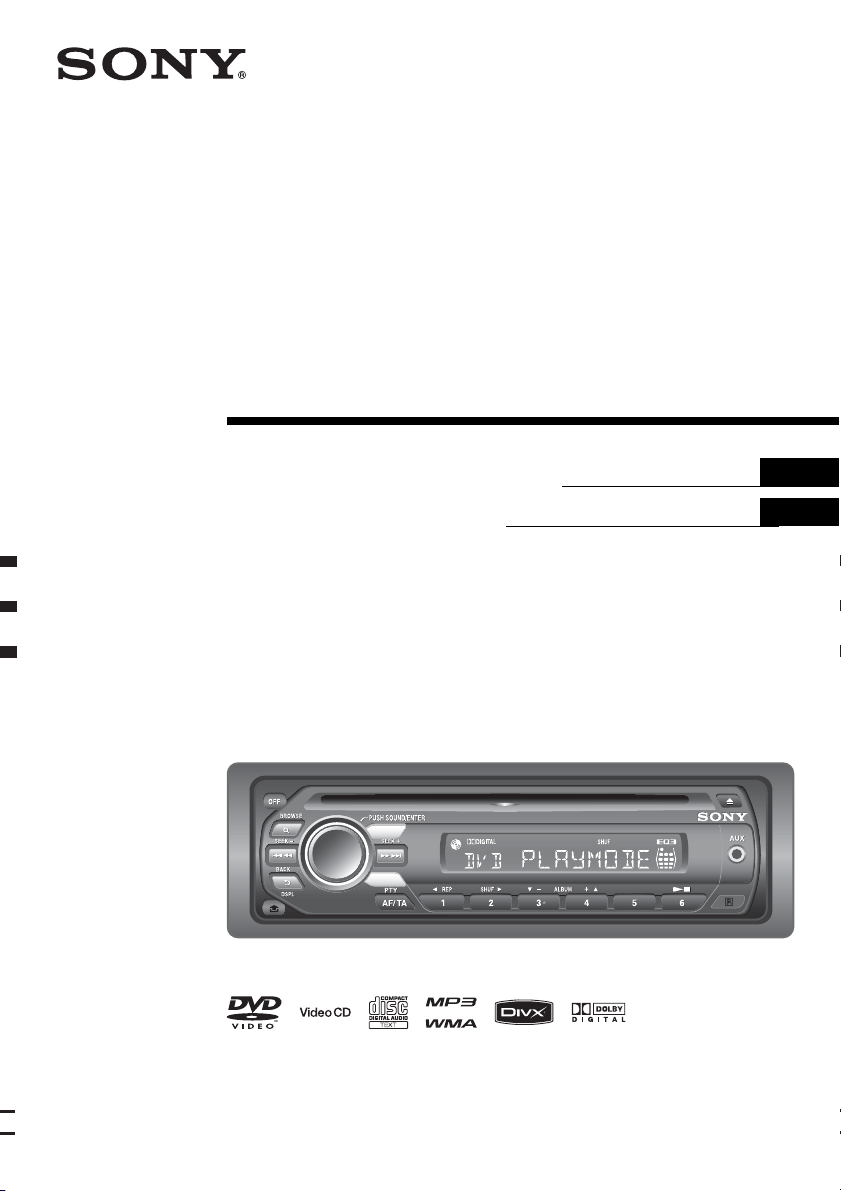
3-283-926-21 (1)
©
Multi Disc Player
Многодисковый
проигрыватель
Инструкция по эксплуатации
Інcтpyкції з eкcплyaтaції
SOURCE
MODE
RU
UA
MEX-DV90EE
2008 Sony Corporation
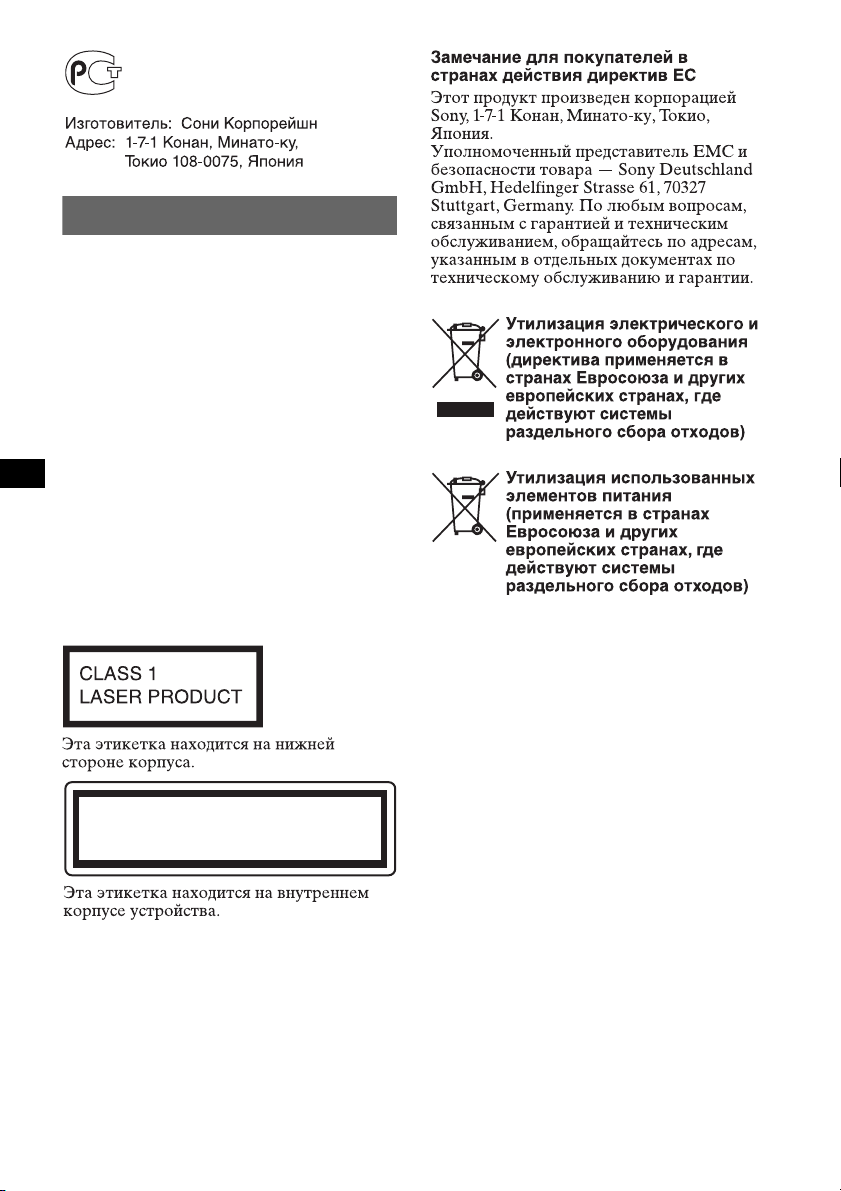
М
ногодисковый
проигрыватель
Сделано в Таиланде
Внимание
Во избежание возгорания или
поражения электрическим током не
подвергайте устройство воздействию
дождя или влаги.
Во избежание поражения
электрическим током не открывайте
корпус устройства. По вопросам
обслуживания обращайтесь только к
квалифицированному специалисту.
ПРЕДУПРЕЖДЕНИЕ
Оптические приборы, используемые в
данном изделии, представляют
повышенную опасность для зрения.
Поскольку используемый в
проигрывателе CD/DVD лазерный луч
представляет опасность для зрения, не
пытайтесь разобрать корпус.
По вопросам обслуживания обращайтесь
только к квалифицированному
специалисту.
CAUTION
RADIATION WHEN OPEN AND INTERLOCKS DEFEATED.
DO NOT VIEW DIRECTLY WITH OPTICAL INSTRUMENTS.
:
CLASS 1M VISIBLE/INVISIBLE LASER
2
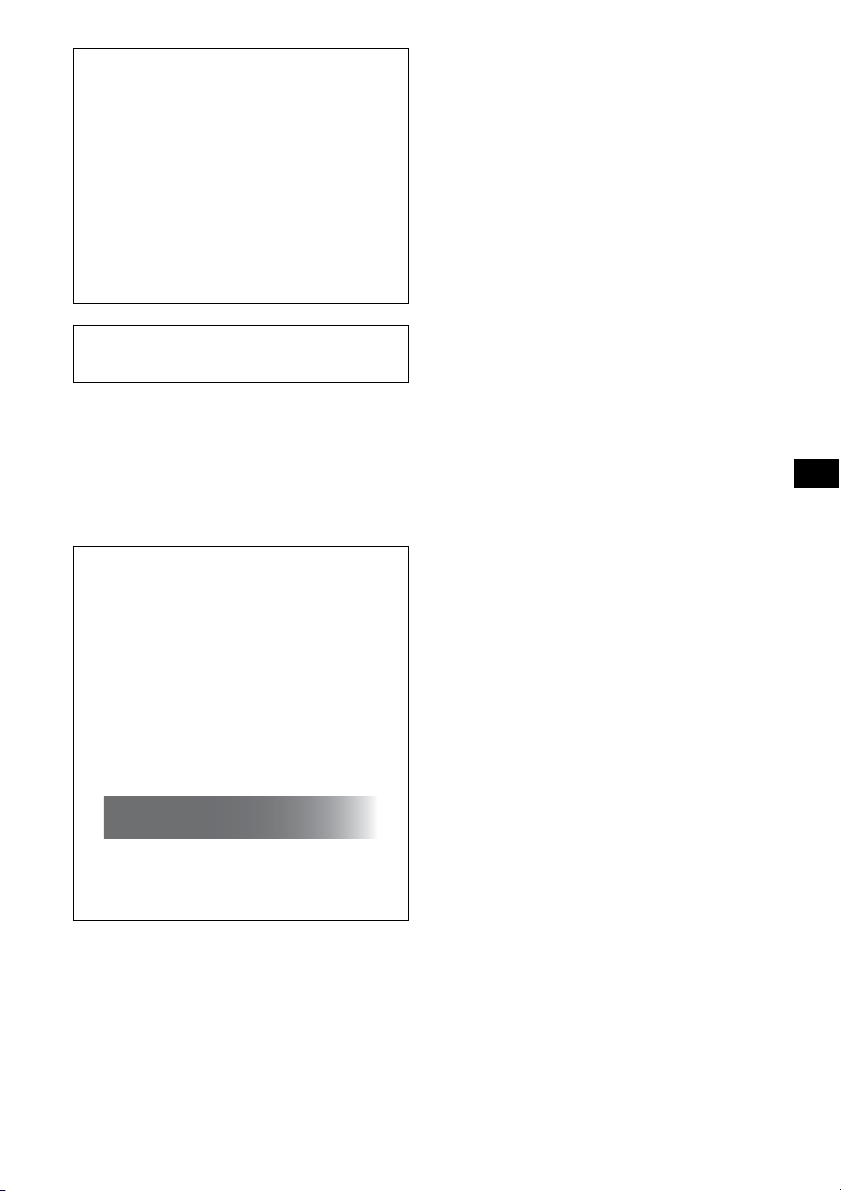
Внимание. Если в замке зажигания
нет положения ACC
Убедитесь, что настроена функция
автоматического выключения (стр. 45).
После выключения устройства его
питание будет автоматически
отключено в установленное время, что
предотвращает разрядку аккумулятора.
Если функция автоматического
выключения не настроена, то при
каждом выключении зажигания
нажмите и удерживайте кнопку (OFF)
до тех пор, пока дисплей не погаснет.
Для отмены демонстрации на дисплее
(режим DEMO) см. стр. 45.
Безопасность
• Соблюдайте правила уличного движения
в Вашей стране.
• В целях обеспечения безопасности
монитор, подключенный к VIDEO OUT,
выключается автоматически, когда
отключается стояночный тормоз.
Предотвращение несчастного
случая
Изображения появляются только после
парковки автомобиля и включения
стояночного тормоза.
Если во время воспроизведения видео
автомобиль трогается с места,
появляется соответствующее
предупреждение и изображение с
VIDEO OUT автоматически исчезает.
Изображение отключается, но аудиоисточник продолжает быть слышен.
Video blocked for your
safety.
Во время вождения автомобиля не
выполняйте настройку устройства и не
смотрите на монитор.
3
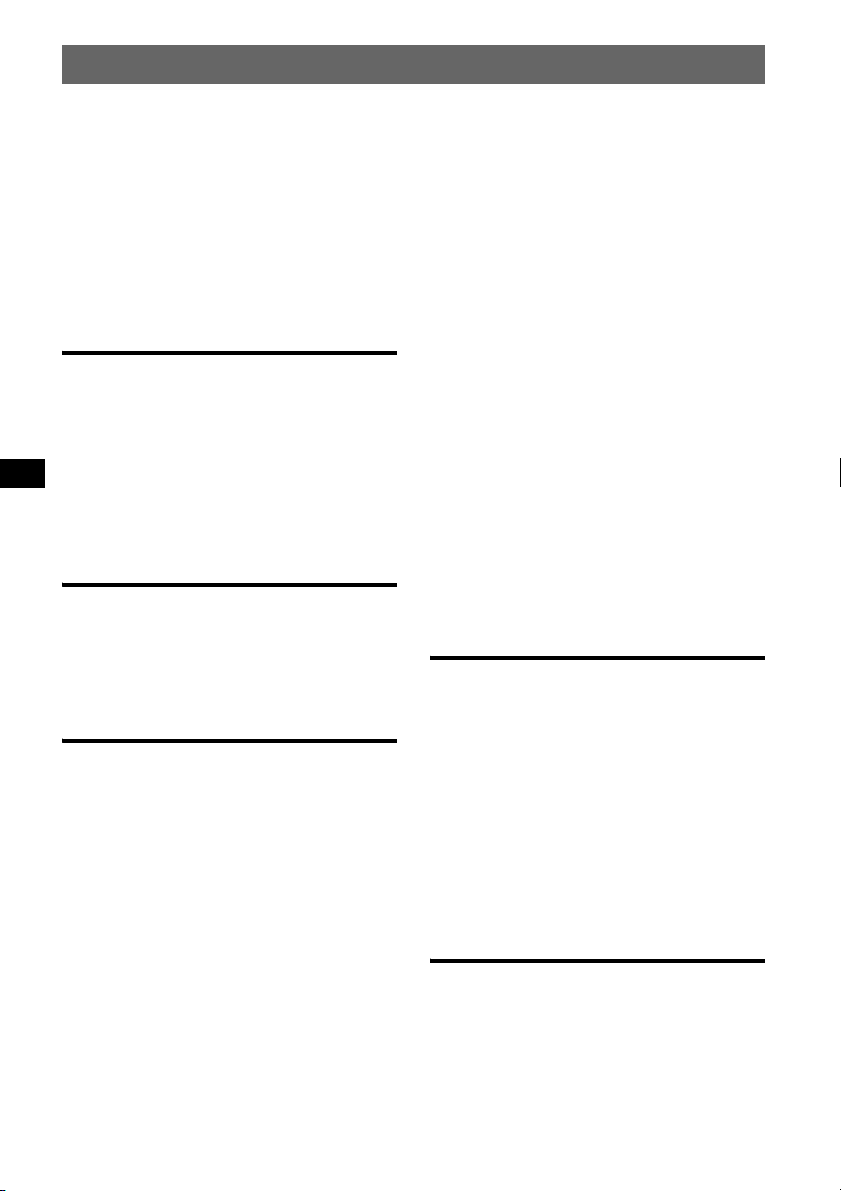
Содержание
Поздравляем с покупкой!. . . . . . . . . . . . . . .6
Авторские права . . . . . . . . . . . . . . . . . . . .7
Диски для воспроизведения и символы,
используемые в данном руководстве. . . . .8
Расположение органов управления и их
функции . . . . . . . . . . . . . . . . . . . . . . . . . . . . .10
Основное устройство . . . . . . . . . . . . . . .10
Пульт дистанционного управления
RM-X168 . . . . . . . . . . . . . . . . . . . . . . . . . .12
Начало работы
Установка устройства и
дополнительного монитора. . . . . . . . 14
Сброс параметров устройства . . . . . 14
Подготовка пульта дистанционного
управления . . . . . . . . . . . . . . . . . . . . . . 14
Снятие передней панели . . . . . . . . . . 15
Установка передней панели . . . . . 15
Основные операции
Воспроизведение видеодисков . . . . 16
Воспроизведение аудиодисков . . . . 18
Прослушивание радиопередач . . . . . 20
Дополнительные операции
— диски
Воспроизведение файлов
DivX®/JPEG. . . . . . . . . . . . . . . . . . . . . . . . . .21
Воспроизведение видеофайлов
DivX® . . . . . . . . . . . . . . . . . . . . . . . . . . . . .21
Воспроизведение файлов изображений
JPEG. . . . . . . . . . . . . . . . . . . . . . . . . . . . . .22
Использование функций PBC
— Контроль воспроизведения. . . . . . . . . .22
Использование меню режима
воспроизведения. . . . . . . . . . . . . . . . . . . . . .23
Просмотр информации о времени/
текстовой информации на диске . . . . . . .25
Настройка параметров звука . . . . . . . . . .26
Изменение языка/формата звука . . . .26
Определение формата программы . . .27
Настройка уровня аудиовыхода
— Уровень DVD . . . . . . . . . . . . . . . . . . .27
4
Увеличение изображений . . . . . . . . . . . . . 28
Регулировка качества изображения
— Picture EQ . . . . . . . . . . . . . . . . . . . . . . . . 28
Настройка качества изображения . . . 29
Блокировка дисков
— Родительский контроль доступа . . . . . 30
Установка родительского контроля
доступа . . . . . . . . . . . . . . . . . . . . . . . . . . . 30
Изменение област и и рейтинга фильма в
ней . . . . . . . . . . . . . . . . . . . . . . . . . . . . . . . 31
Повторное воспроизведение и
воспроизведение в произвольном
порядке . . . . . . . . . . . . . . . . . . . . . . . . . . . . . 31
Прямой поиск во время
воспроизведения . . . . . . . . . . . . . . . . . . . . . 33
Список композиций/изображений/
видеофайлов — Quick-BrowZer. . . . . . . . 34
Выбор композиции/изображения/
видеофайлов . . . . . . . . . . . . . . . . . . . . . . 34
Выбор типа файла . . . . . . . . . . . . . . . . . 34
Просмотр информации об
аудиодиске . . . . . . . . . . . . . . . . . . . . . . . . . . 35
Дополнительные операции
— Радиоприемник
Сохранение и прием радиостанций . . . . . 35
Автоматическое сохранение
— BTM (память оптимальной
настройки) . . . . . . . . . . . . . . . . . . . . . . . . 35
Сохранение вручную . . . . . . . . . . . . . . . 36
Прием радиостанций, сохраненных в
памяти . . . . . . . . . . . . . . . . . . . . . . . . . . . . 36
RDS . . . . . . . . . . . . . . . . . . . . . . . . . . . . . . . . 36
Обзор. . . . . . . . . . . . . . . . . . . . . . . . . . . . . 36
Настройка AF и TA . . . . . . . . . . . . . . . . 37
Выбор PTY. . . . . . . . . . . . . . . . . . . . . . . . 37
Установка CT . . . . . . . . . . . . . . . . . . . . . 38
Настройка звучания
Настройка характеристик звука . . . . . . . 38
Настройка кривой эквалайзера
— EQ3 . . . . . . . . . . . . . . . . . . . . . . . . . . . . 39

Установки
Настройка отображения . . . . . . . . . . . . . . 39
Основные операции настройки
отображения . . . . . . . . . . . . . . . . . . . . . . 40
Установка языка дисплея или звуковой
дорожки . . . . . . . . . . . . . . . . . . . . . . . . . . 41
Настройка дисплея. . . . . . . . . . . . . . . . . 41
Пользовательские установки. . . . . . . . 42
Настройка звука . . . . . . . . . . . . . . . . . . . 43
Сброс всех настроек. . . . . . . . . . . . . . . . 43
Настройка системы. . . . . . . . . . . . . . . . . . . 44
Основные операции настройки
системы. . . . . . . . . . . . . . . . . . . . . . . . . . . 44
Установка часов . . . . . . . . . . . . . . . . . . . 47
Использование
дополнительного оборудования
Вспомогательное оборудование . . . . . . . 47
Дополнительная информация
Меры предосторожности . . . . . . . . . . . . . 49
Примечания относительно дисков . . . 49
Порядок воспроизведения файлов
MP3/WMA/JPEG/DivX® . . . . . . . . . . . . 50
О файлах MP3 . . . . . . . . . . . . . . . . . . . . . 51
О файлах WMA . . . . . . . . . . . . . . . . . . . 51
О файлах JPEG . . . . . . . . . . . . . . . . . . . . 51
О файлах DivX® . . . . . . . . . . . . . . . . . . . 51
Уход за устройством. . . . . . . . . . . . . . . . . . 51
Извлечение устройства . . . . . . . . . . . . . . . 52
Технические характеристики . . . . . . . . . . 53
Поиск и устранение неисправностей . . . 54
Индикация/сообщения
об ошибках. . . . . . . . . . . . . . . . . . . . . . . . 56
Глоссарий . . . . . . . . . . . . . . . . . . . . . . . . . . . 57
Список кодов языков/кодов зон. . . . . . . . 59
Указатель . . . . . . . . . . . . . . . . . . . . . . . . . . . 60
5
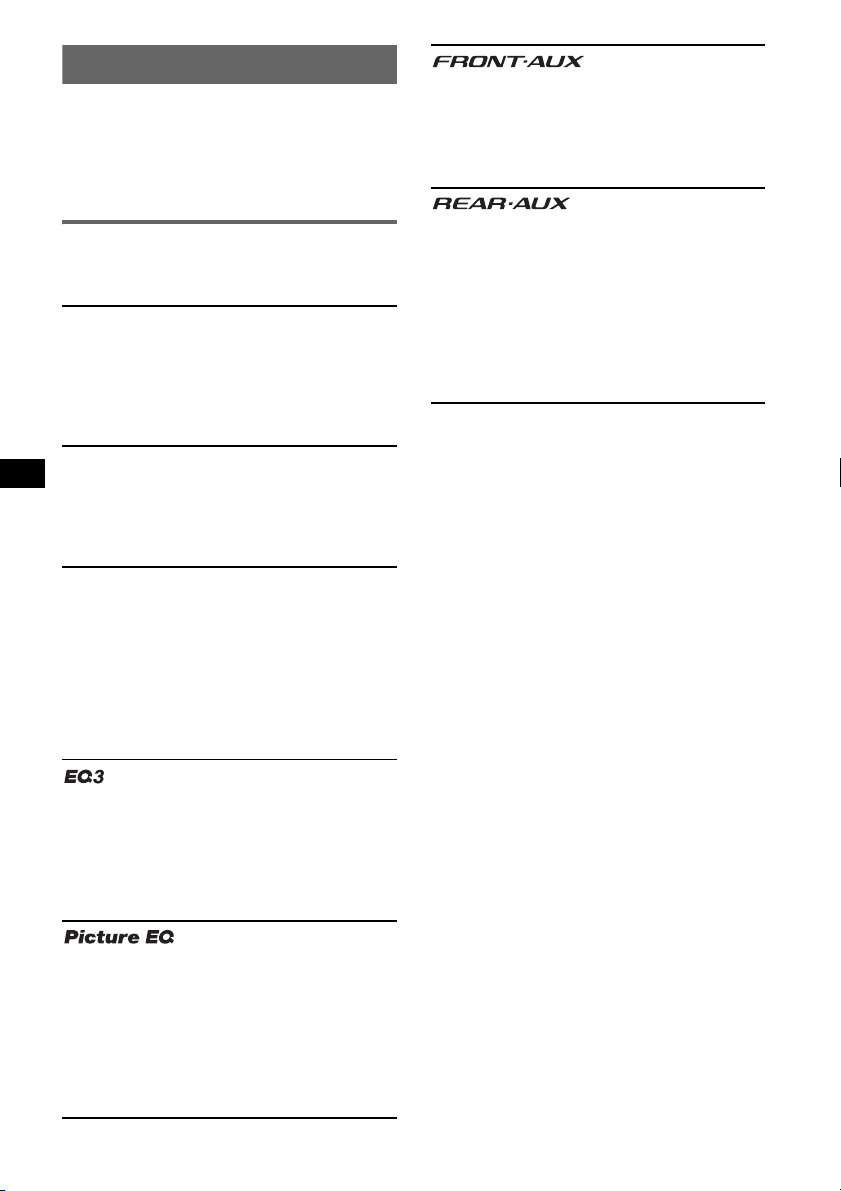
Поздравляем с покупкой!
Благодарим Вас за то, что Вы остановили
свой выбор на многодисковом
проигрывателе Sony. Перед эксплуатацией
аппарата внимательно прочтите данное
руководство и храните его под рукой на
случай, если оно Вам понадобится.
Характеристики
Дополнительные сведения см. на
указанной странице руководства.
Воспроизведение дисков DVD, VCD,
компакт-дисков
t стр. 8
Совместим с различными форматами
дисков.
2000MP3, 2000WMA
Может воспроизводить до 2000
композиций*, записанных в формате
файла MP3/WMA на дисках DVD-R DL.
Возобновление многодискового
воспроизведения
t стр. 42
Запоминает точку, в которой был
остановлен диск, максимум для 5 дисков
и даже после извлечения диска
возобновляет воспроизведение дисков
DVD VIDEO/VCD с того же места.
t стр. 47
Можно подключать переносное
аудиоустройство (аналоговое
соединение).
t стр. 47
Расположенные сзади терминалы AUX
AUDIO IN позволяют подключить
вспомогательное устройство, например,
переносное аудиоустройство (аналогов ое
соединение), скрытое навигационное
устройство, селектор телевизионных
каналов и т.д.
* В зависимости от длины композиции и частоты
дискретизации записи.
t стр. 38
7 предварительно настроенных кривых
эквалайзера, которые могут быть
настроены пользователем в 3 различных
диапазонах.
t стр. 28
Возможность настройки яркости
изображений с использованием
предварительно настроенных
параметров в соответствии с внутренним
или окружающим освещением
автомобиля.
6
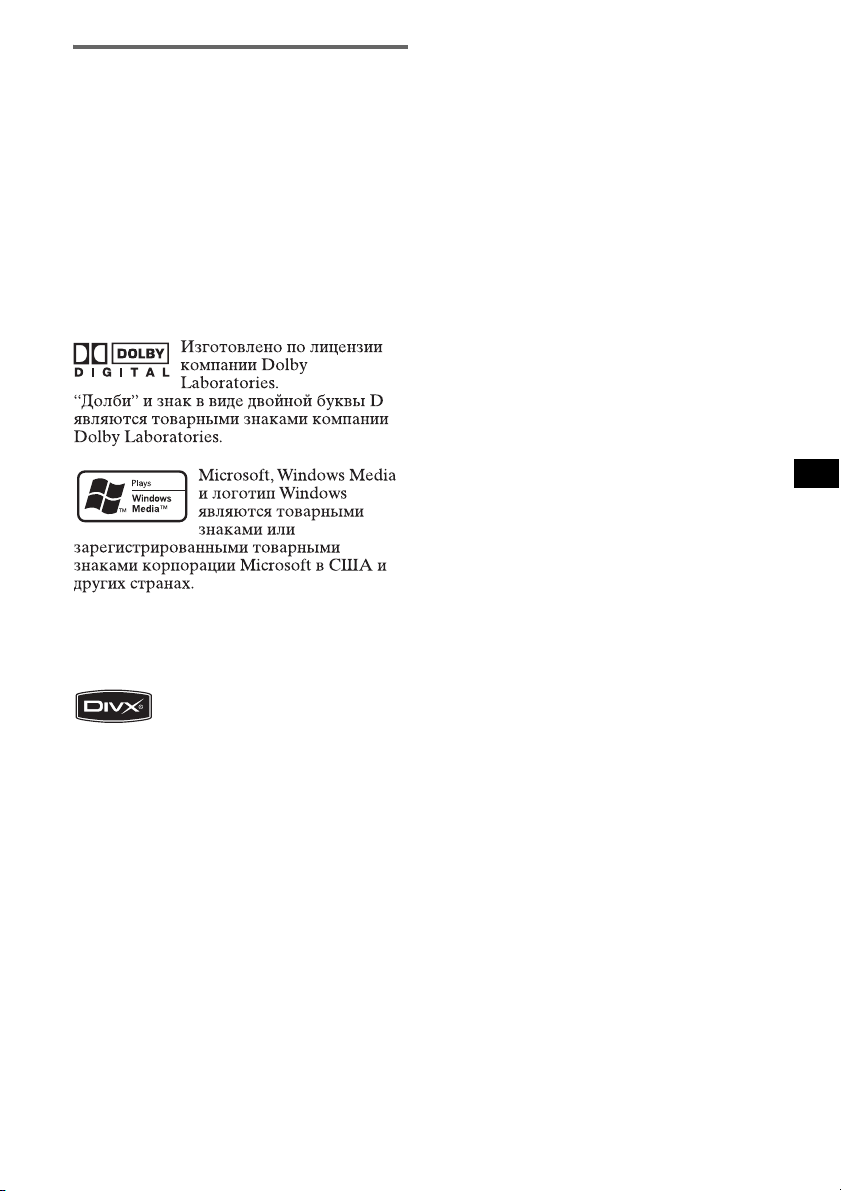
Авторские права
При работе данного устройства
применяется технология по защите
авторских прав, защищенная патентами
США и другими правами на
интеллектуальную собственность. Данная
технология по защите авторских прав
должна использоваться только с
разрешения корпорации Macrovision; она
предназначена только для домашнего и
другого ограниченного просмотра, если
нет специального разрешения корпорации
Macrovision. Инженерный анализ и
разборка запрещены.
“DVD VIDEO”, “DVD-R”, “DVD-RW”,
“DVD+R” и “DVD+RW” являются
товарными знаками.
ДАННЫЙ ПРОДУКТ
ЛИЦЕНЗИРОВАН В РАМКАХ
ЛИЦЕНЗИИ MPEG 4 VISUAL PATENT
PORTFOLIO ДЛЯ ИСПОЛЬЗОВАНИЯ
ПОТРЕБИТЕЛЕМ В ЛИЧНЫХ И
НЕКОММЕРЧЕСКИХ ЦЕЛЯХ ДЛЯ
ДЕКОДИРОВАНИЯ ВИДЕОДАННЫХ
MPEG-4, КОДИРОВАНИЕ КОТОРЫХ
БЫЛО ОСУЩЕСТВЛЕНО
УПОМЯНУТЫМ ПОТРЕБИТЕЛЕМ В
ЛИЧНЫХ И НЕКОММЕРЧЕСКИХ
ЦЕЛЯХ, И/ИЛИ ВИДЕОДАННЫХ,
ПОЛУЧЕННЫХ ОТ ПОСТАВЩИКА
ВИДЕОДАННЫХ, ОБЛАДАЮЩЕГО
ПРАВОМ РАСПРОСТРАНЕНИЯ
ВИДЕО В ФОРМАТЕ MPEG-4 В
РАМКАХ ЛИЦЕНЗИОННОГО
СОГЛАШЕНИЯ MPEG. ЛИЦЕНЗИЯ НЕ
ПРЕДОСТАВЛЯЕТСЯ И НЕ
РАСПРОСТРАНЯЕТСЯ НА
ИСПОЛЬЗОВАНИЕ ПРОДУКТА В
ЛЮБЫХ ДРУГИХ ЦЕЛЯХ.
ДОПОЛНИТЕЛЬНУЮ
ИНФОРМАЦИЮ, ВКЛЮЧАЯ
СВЕДЕНИЯ ОБ ИСПОЛЬЗОВАНИИ В
ЦЕЛЯХ ПРОДВИЖЕНИЯ
ПРОДУКЦИИ, О ВНУТРЕННЕМ И
КОММЕРЧЕСКОМ ПОЛЬЗОВАНИИ,
МОЖНО ПОЛУЧИТЬ НА САЙТЕ
MPEG LA, LLC: СМ.
HTTP://WWW.MPEGLA.COM
“DivX” и “DivX Certified”
являются
зарегистрированными
товарными знаками или товарными
знаками компании DivX, Inc.
7
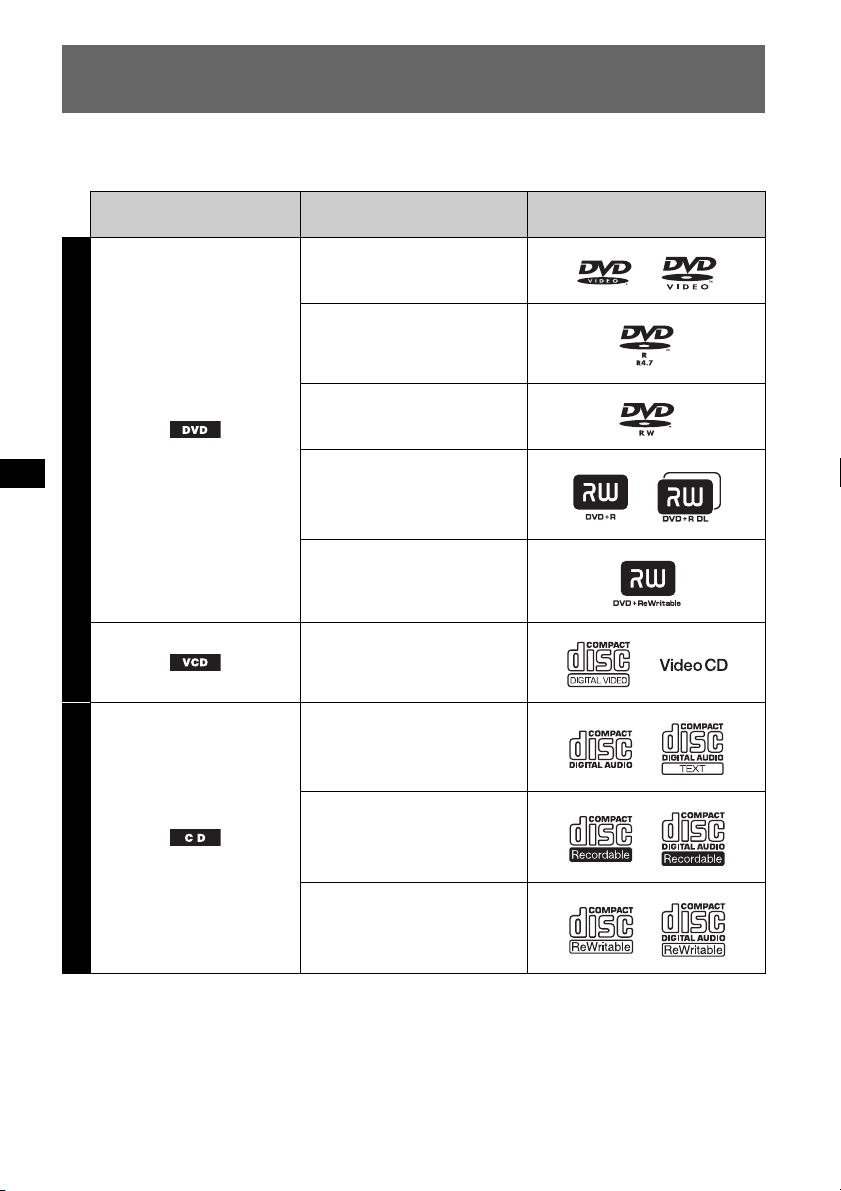
Диски для воспроизведения и символы, используемые в
данном руководстве
На этом аппарате можно воспроизводить различные видео- и аудиодиски.
В следующей таблице приведены сведения о том, какие диски поддерживаются данным
устройством, а также какие функции доступны для разных типов дисков.
Обозначение типа диска
в руководстве
ВИДЕО
Формат диска Логотип диска
DVD VIDEO
DVD-R*
DVD-R DL*
1
1
(Режим видео/режим VR)
DVD-RW*
1
(Режим видео/режим VR)
DVD+R*
DVD+R DL*
DVD+RW*
1
1
1
Видео компакт-диск
(Версии 1.0/1.1/2.0)
Аудио компакт-диск
CD-ROM*
АУ ДИ О
CD-R*
CD-RW*
*1 На дисках могут также содержаться аудиофайлы. Подробную информацию см. на стр. 9.
*2 На дисках могут также содержаться видеофайлы и файлы изображений. Подробную информацию см.
на стр. 9.
Примечание
В данном руководстве термин “DVD” используется как общий для дисков DVD VIDEO, DVD-R/DVD-RW и
DVD+R/DVD+RW.
2
2
2
8
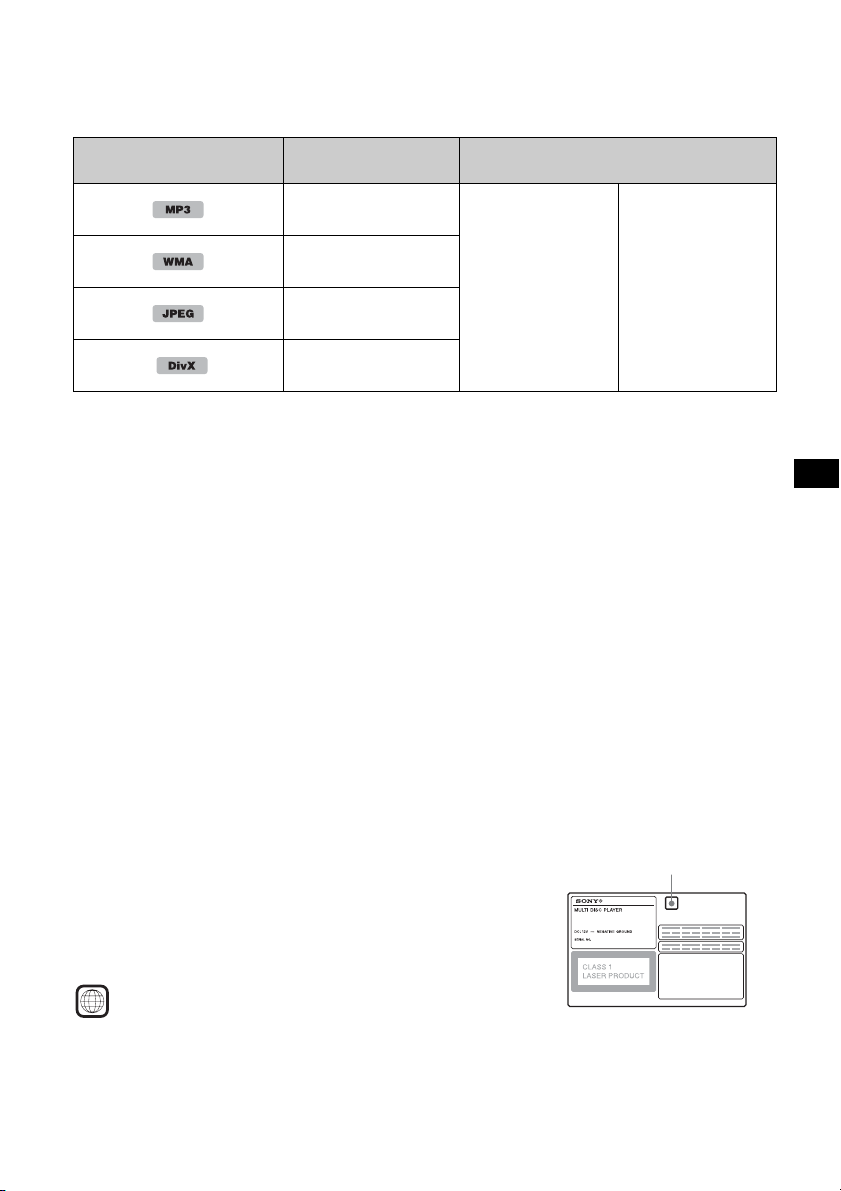
В следующей таблице приведены поддерживаемые форматы сжатия, соответствующие
им типы файлов и типы дисков, на которых эти файлы могут храниться.
Доступные функции различаются в зависимости от формата и не зависят от типа диска.
Следующие обозначения форматов расположены рядом с описанием функций,
доступных для данного формата.
Обозначение формата в
руководстве
Совет
Для получения дополнительных сведений о форматах сжатия см. стр. 51.
Тип файла Тип диска для хранения
Аудиофайл MP 3
DATA DV D
DVD-ROM
Ауди офайл WMA
DVD-R
DVD-R DL
Файл изображения
JPEG
Видеофайл DivX
®
DVD-RW
DVD+R
DVD+R DL
DVD+RW
DATA CD
CD-ROM
CD-R
CD-RW
Неподдерживаемые диски
Следующие диски нельзя воспроизводить на этом устройстве.
• Диски диаметром 8 см
• Диски диаметром 12 см, на которых для хранения данных используется только
внутренняя часть диаметром 8 см (остальная часть диска прозрачная)
• Диски CD-ROM, содержащие файлы, форматы которых отличны от форматов MP3/
WMA/JPEG/DivX
•Диски SA-CD
•Диски CD-G
• Диски Photo-CD
• Диски VSD (односторонний видеодиск)
• Диски DVD-ROM, содержащие файлы, форматы которых отличны от форматов MP3/
WMA/JPEG/DivX
•Диски DVD-RAM
• Диски DVD-Audio
• Диски серии Active-Audio (данные)
• Диски SVCD (Super Video CD)
•Диски CDV
• Диски, созданные в формате Packet Write
• Диски в формате DTS
Примечание
На данном устройстве могут не воспроизводиться даже совместимые диски. Это зависит от условий записи.
Код региона
Система регионов используется для защиты авторских
Код региона
прав программы.
Код региона находится в нижней части устройства. На этом
устройстве можно воспроизводить только диски DVD, код
региона которых совпадает с кодом региона на устройстве.
Можно также воспроизводить файлы DVD с маркировкой
.
ALL
Если Вы попытаетесь воспроизвести какой-либо другой DVD диск, на экране монитора
появится сообщение “Playback prohibited by region code”. На некоторых дисках DVD
маркировка с кодом региона может отсутствовать, хотя воспроизведение таких дисков
DVD в определенных регионах запрещено.
9
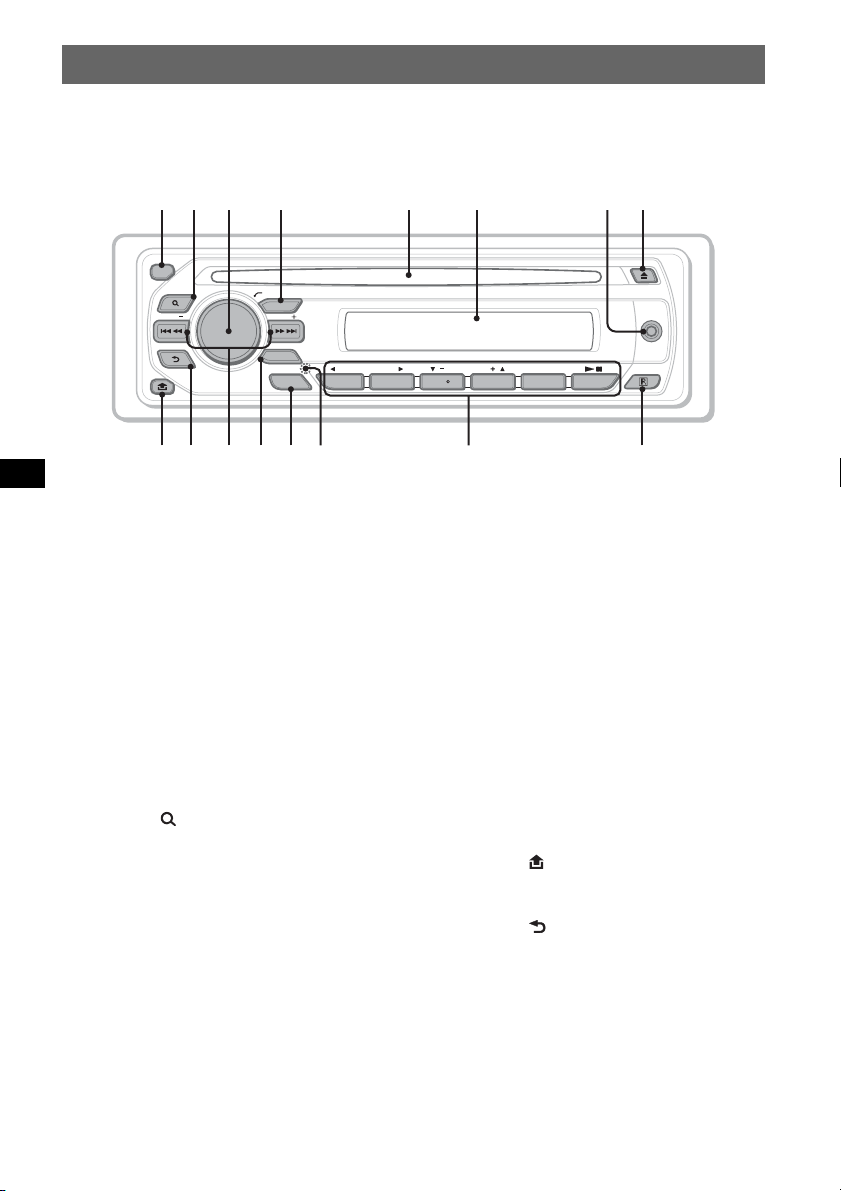
Расположение органов управления и их функции
1
90 q
q
q
5 6 7 82 43
Основное устройство
OFF
BROWSE
SEEK
BACK
DSPL
PUSH SOUND/ENTER
SOURCE
SEEK
MODE
PTY
AF/TA
REP
1 2
SHUF
ALBUM
3 4 56
AUX
aqsqdqf
Подробную информацию см. на
указанных страницах.
Инструкции в данном руководстве в
основном относятся к органам управления
на пульте дистанционного управления.
Можно также использовать органы
управления на основном устройстве с теми
же или подобными названиями, как на
пульте дистанционного управления.
A Кнопка OFF 16, 18, 22
Выключение питания/остановка
источника (нажмите); полное
отключение (нажмите и удерживайте).
B Кнопка (BROWSE) 34
Включение режима Quick-BrowZer.*
C Регулятор громкости/кнопка
SOUND/ENTER
47, 48
Настройка уровня громкости/
настройка значения параметра
(поверните); открытие меню звука/
установка параметра (нажмите);
открытие меню настройки системы
(нажмите и удерживайте).
27, 34, 35, 38, 39, 44,
g
D Кнопка SOURCE 20, 35, 48
Включение питания; смена источника
(радиоприемник/диск/AUX).
E Слот для дисков 16, 18
Установка диска.
F Окошко дисплея
G Входное гнездо AUX 47
Подсоединение переносного
аудиоустройства.
H Кнопка Z (извлечение) 16 , 18
1
Извлечение диска.
I Кнопка (извлечение передней
панели) 15
J Кнопка (BACK/DSPL) 25, 34, 47
Возврат к предыдущему экрану,
изменение отображаемого элемента.
h
10
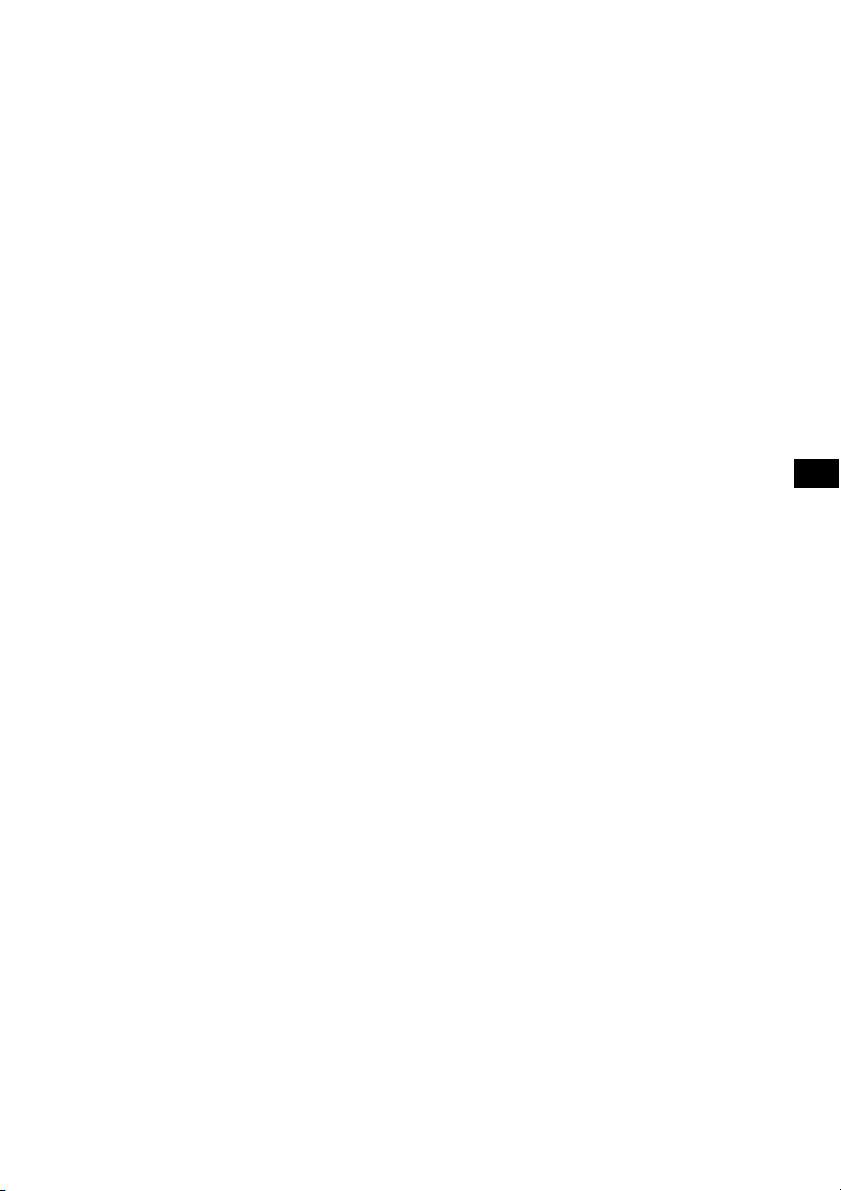
K Кнопки SEEK –/+ 17, 19, 20, 22
Диск:
Пропуск разделов/композиций/сцен/
файлов (нажмите); перемещение
назад/вперед по диску (нажмите и
кратковременно удерживайте);
перемещение назад/вперед при
воспроизведении композиции
(нажмите и удерживайте).*
2
Радиоприемник:
Автоматическая настройка на
радиостанции (нажмите), поиск
станций вручную (нажмите и
удерживайте).
L Кнопка MODE 20, 35, 48
Выбор радиодиапазона (FM/MW/LW);
выбор вспомогательного устройства*
M Кнопка AF (Альтернативные
частоты)/TA (Сообщения о текущей
ситуации на дорогах)/PTY (Тип
программы)
37
Для установки AF и TA (нажмите); для
выбора PTY (нажмите и удерживайте)
в RDS.
N Кнопка RESET 14
O Номерные кнопки
Диск:
(1): b REP 16, 17, 31
(2): SHUF B 16, 17, 31
(3)/(4): ALBUM –/+ (V/v) 16, 17 , 19,
21
Пропуск альбома или папки/
перемещение курсора (нажмите);
непрерывный пропуск альбомов
или папок (нажмите и
удерживайте).
(6): u (воспроизведение/пауза) 16,
17, 18, 19, 22
Начало/пауза воспроизведения.
Радиоприемник:
Прием хранящихся в памяти
радиостанций (нажмите); сохранение
радиостанций в памяти (нажмите и
удерживайте).
3
.
P Датчик пульта дистанционного
управления
*1 При воспроизведении диска CD/MP3/WMA/
JPEG/DivX.
*2 Набор операций зависит от типа диска
(стр. 17, 19).
*3 Когда используются два вспомогательных
устройства.
11
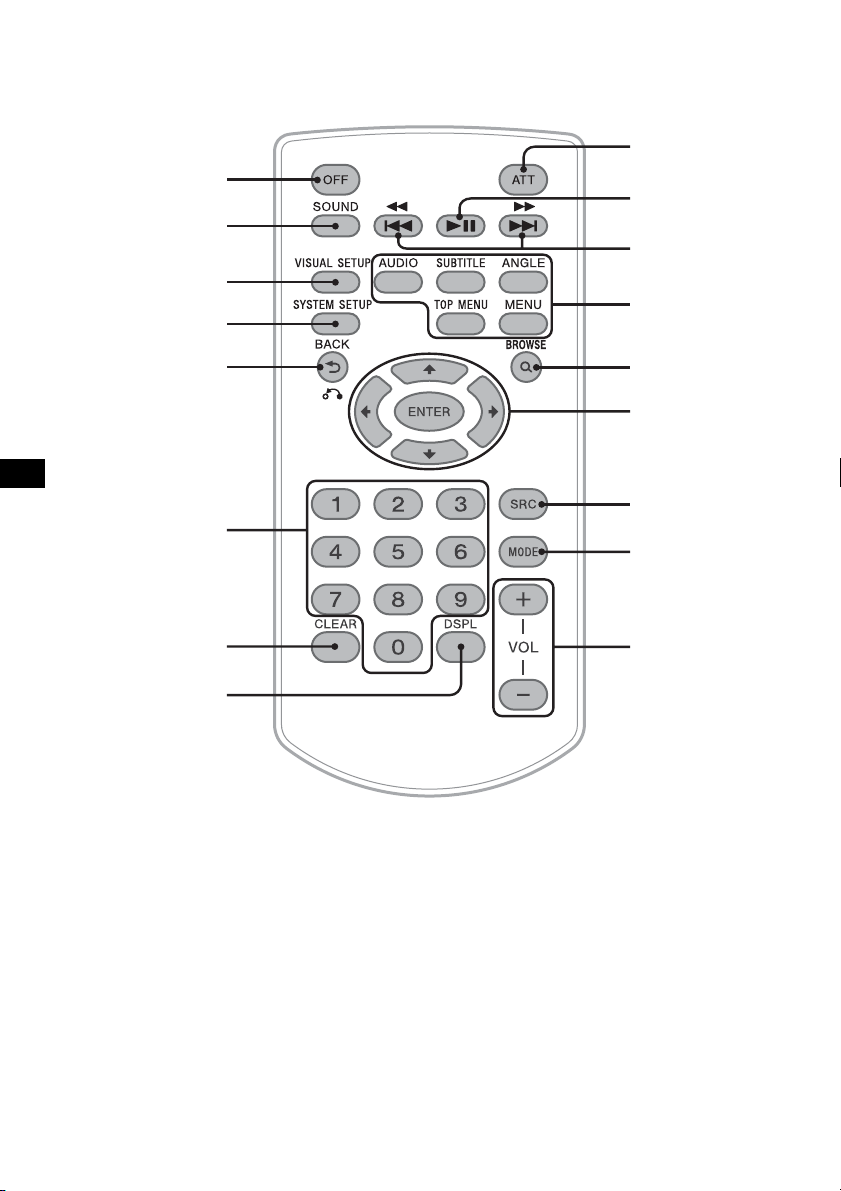
Пульт дистанционного управления RM-X168
1
2
3
4
9
0
qa
qs
5
6
7
8
Подробную информацию см. на
указанных страницах.
Удалите изоляционную пленку перед
использованием (стр. 14).
A Кнопка OFF 16, 18, 22
Выключение питания/остановка
источника (нажмите); полное
отключение (нажмите и удерживайте).
qd
qf
qg
qh
qj
C Кнопка VISUAL SETUP 23, 27, 28, 29,
30, 32, 33, 40
Открытие меню режима
воспроизведения/настройки
отображения.
D Кнопка SYSTEM SETUP 27, 35, 44,
47, 48
Открытие меню настройки системы.
B Кнопка SOUND 38
Открытие меню звука.
12
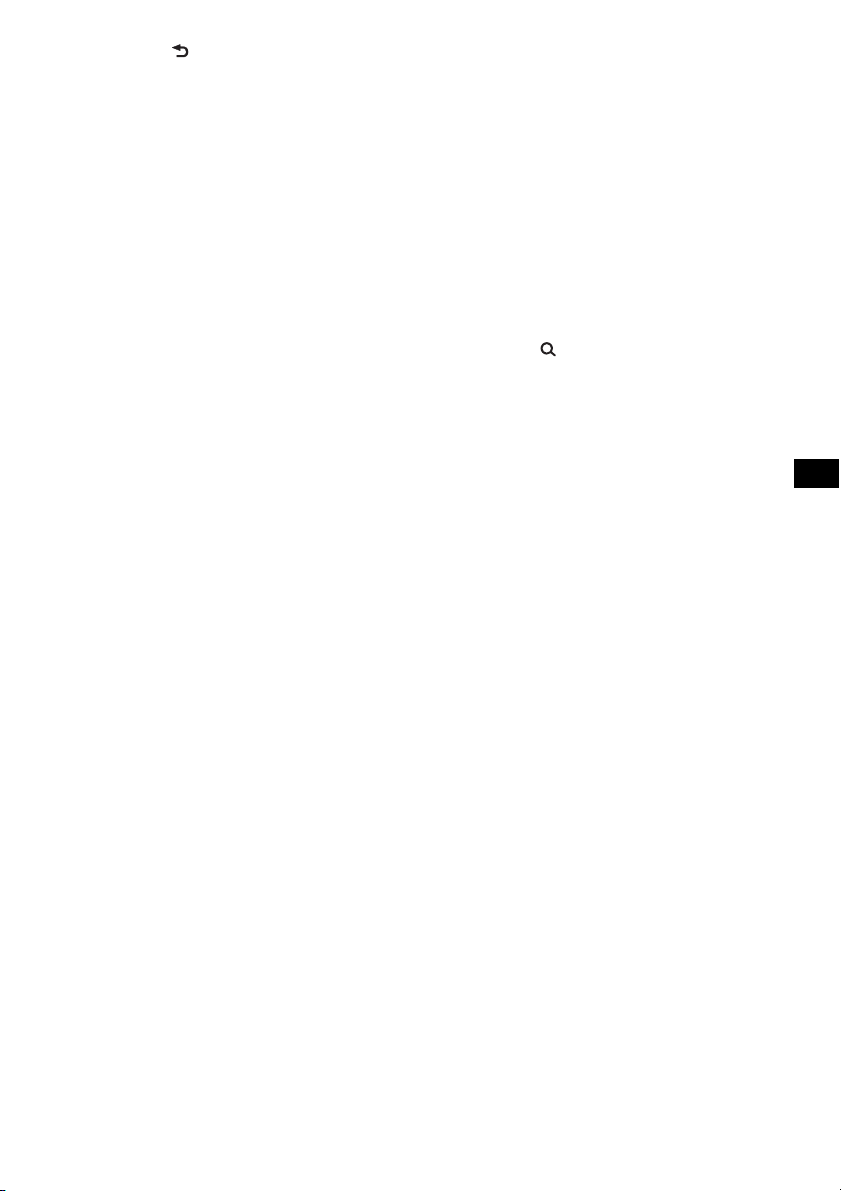
E Кнопка (BACK)/O 22, 24, 30, 31,
40
Возврат к предыдущей индикации
дисплея; возврат к меню на диске
1
VCD*
.
F Номерные кнопки 16, 17, 22, 24, 30,
31, 33, 35
Диск:
Поиск главы/раздела/дорожки.
Радиоприемник:
Прием хранящихся в памяти
радиостанций (нажмите); сохранение
радиостанций в памяти (нажмите и
удерживайте).
G Кнопка CLEAR 30, 33
Удаление введенного числа.
H Кнопка DSPL (дисплей) 25, 47
Смена индикаций.
I Кнопка ATT (приглушение)
Приглушение звука (чтобы отменить
приглушение звука, нажмите кнопку
еще раз).
J Кнопка u (воспроизведение/
пауза)
16, 17, 18, 19, 22
Начало/пауза воспроизведения.
K Кнопки .m/M> 17, 19, 20,
22
Диск:
Пропуск разделов/композиций/сцен/
файлов (нажмите); перемещение
назад/вперед по диску (нажмите и
кратковременно удерживайте);
перемещение назад/вперед при
воспроизведении композиции
(нажмите и удерживайте).*
2
Радиоприемник:
Автоматическая настройка на
радиостанции (нажмите); поиск
станций вручную (нажмите и
удерживайте).
L Кнопки настройки
воспроизведения диска DVD
(AUDIO): 17, 26
Изменение языка/формата звука.
(Смена аудиоканала для форматов
VCD/компакт-диск/MP3/WMA.)
(SUBTITLE): 17
Изменение языка субтитров.
(ANGLE): 17
Изменение ракурса для просмотра.
(TOP MENU): 17
Открытие главного меню на диске
DVD.
(MENU): 17
Открытие меню на диске.
M Кнопка (BROWSE) 34
Включение режима Quick-BrowZer.*
3
N Кнопки </M/m/, (курсор)/ENTER
Перевод курсора и задание установки.
O Кнопка SRC (источник) 20, 35, 48
Включение питания; смена источника
(радиоприемник/диск/AUX).
P Кнопка MODE 20, 35, 48
Выбор радиодиапазона (FM/MW/LW);
выбор вспомогательного устройства*
Q Кнопки VOL (громкость) +/–
Настройка громкости.
*1 При воспроизведении с включенной функцией
PBC.
*2 Набор операций зависит от типа диска
(стр. 17, 19).
*3 При воспроизведении диска CD/MP3/WMA/
JPEG/DivX.
*4 Когда используются два вспомогательных
устройства.
Примечание
Если устройство выключено и дисплей погас, то с
помощью пульта дистанционного управления
невозможно будет управлять основным
устройством, пока на нем не будет нажата кнопка
(SOURCE) или вставлен диск для его включения.
Совет
Подробные инструкции по замене батарейки см. в
разделе “Замена литиевой батарейки пульта
дистанционного управления” на стр. 51.
4
.
13
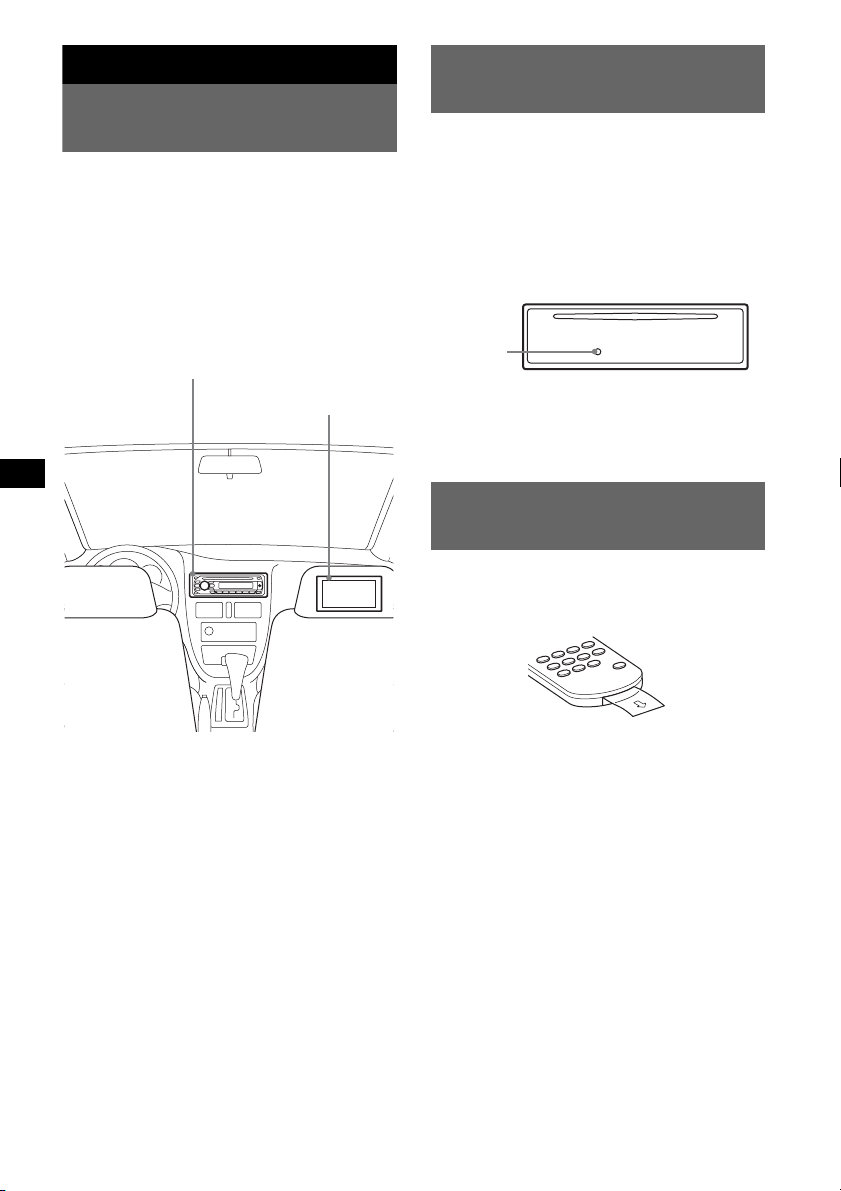
Начало работы
Установка устройства и
дополнительного монитора
Сначала установите и подключите
устройство и дополнительный монитор.
При использовании устройства можно
пользоваться индикацией на самом
устройстве и/или на дополнительном
мониторе.
Имейте в виду, что данное руководство
содержит инструкции по индикации на
устройстве и на дополнительном
мониторе.
Устройство
Дополнительный монитор
Сброс параметров
устройства
Перед первым включением устройства
или после замены автомобильного
аккумулятора, а также после изменения
схемы подключения следует сбросить
параметры устройства.
Снимите переднюю панель (стр. 15) и
нажмите кнопку RESET с помощью
заостренного предмета, например
шариковой ручки.
Кнопка
RESET
Примечание
При нажатии кнопки RESET выполняется
стирание установок времени и некоторых других
занесенных в память параметров.
Подготовка пульта
дистанционного управления
Перед первым использованием пульта
дистанционного управления удалите
изоляционную пленку.
Подробные сведения см. в прилагаемых
инструкциях по установке и
подсоединению.
Примечание
Обязательно надежно установите монитор в
таком месте, где он не закрывает водителю
обзор.
14
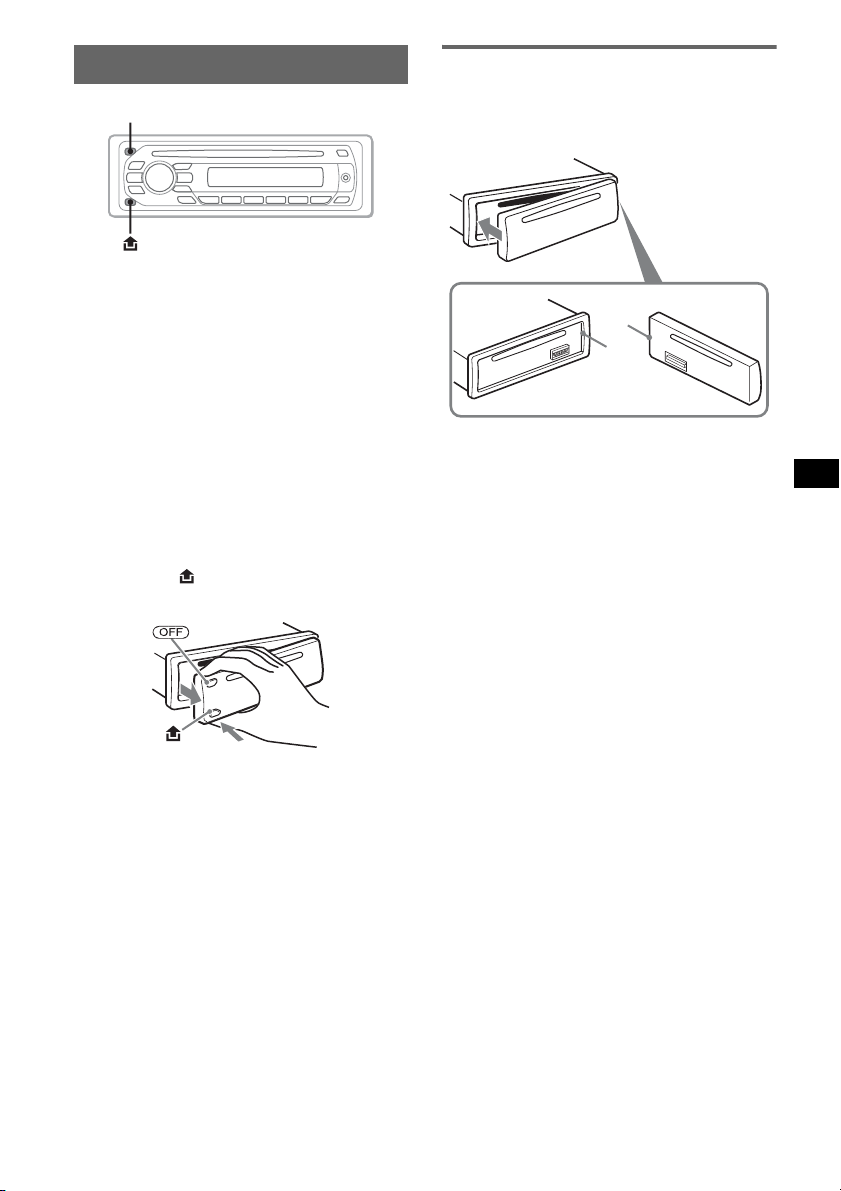
Снятие передней панели
OFF
Во избежание кражи устройства можно
снять с него переднюю панель.
Предупредительный звуковой
сигнал
Если до поворота ключа зажигания в
положение OFF с устройства не была
снята передняя панель, то в течение
нескольких секунд будет слышен
предупредительный звуковой сигнал.
Звуковой сигнал будет слышен только в
том случае, если используется встроенный
усилитель.
1 Нажмите кнопку (OFF).
Устройство выключено.
2 Нажмите , затем снимите панель,
потянув на себя.
Установка передней панели
Наложите часть A передней панели на
часть B устройства (см. рис.) и нажмите
на левую сторону до защелкивания
фиксатора.
A
B
Примечание
Не ставьте ничего на внутреннюю поверхность
передней панели.
Примечания
• Старайтесь не ронять переднюю панель. Не
надавливайте слишком сильно на переднюю
панель и окошко дисплея.
• Не подвергайте переднюю панель воздействию
тепла/высокой температуры или влажности.
Старайтесь не оставлять ее в припаркованной
машине или на приборной доске/полочке за
задним сиденьем.
15
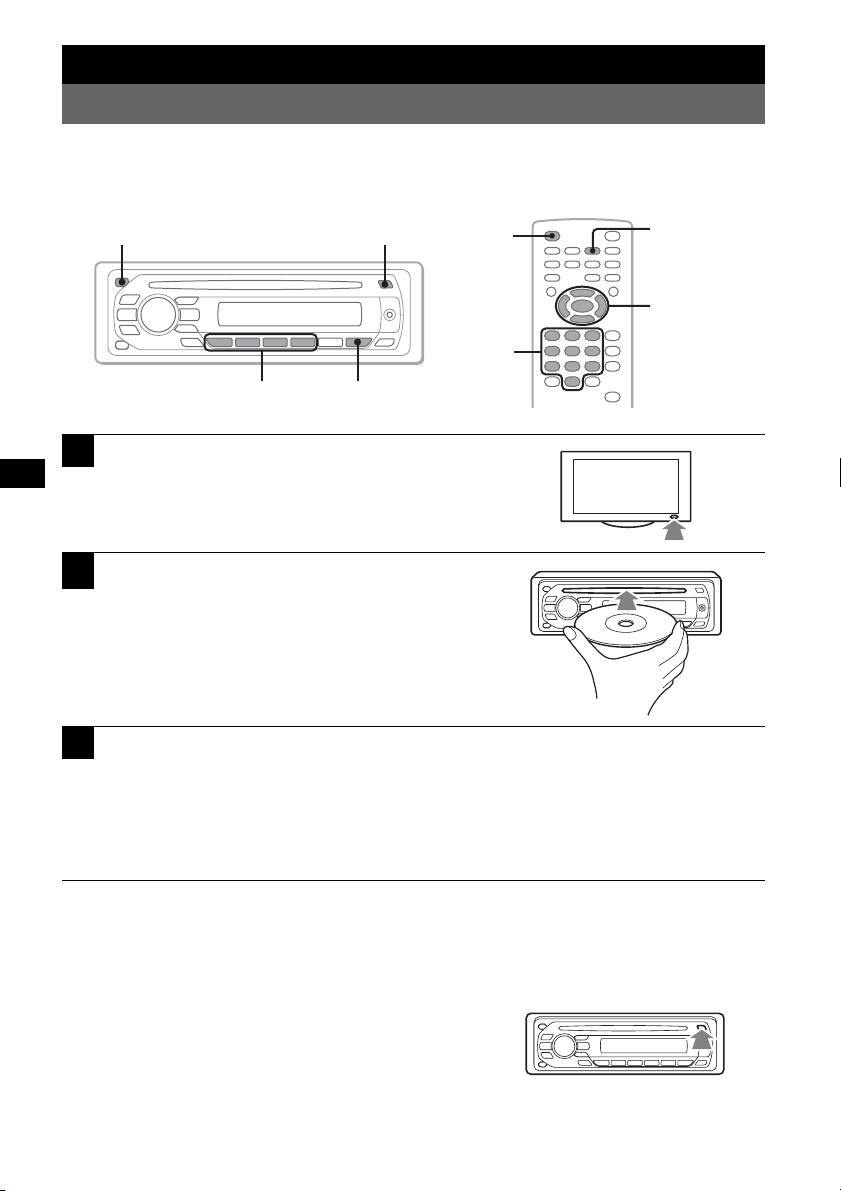
Основные операции
Воспроизведение видеодисков
В зависимости от типа диска некоторые операции могут отличаться или будут
ограничены.
См. инструкции по эксплуатации, прилагаемые к диску.
OFF
b/B/V/v u
1
Включите монитор, затем выберите
Z
OFF
Номерные
кнопки
на нем источник ввода, который
соответствует устройству.
2
Вставьте диск (этикеткой вверх).
Воспроизведение начнется автоматически.
Если воспроизведение не начинается, нажмите
кнопку u.
3
При появлении меню диска DVD нажмите кнопку (1)(b)/(2)(B)/
(3)(V)/(4)(v), чтобы переместить курсор, затем нажмите
(6)(u) для подтверждения.
Переместите курсор с помощью кнопок </M/m/, или номерных кнопок на
пульте дистанционного управления, затем нажмите кнопку (ENTER) для
подтверждения.
u
</M/m/,
ENTER
Остановка воспроизведения
Нажмите кнопку (OFF).
Примечание
Диски в формате DTS не поддерживаются. При выборе формата DTS звук не воспроизводится.
Извлечение диска
Нажмите кнопку Z.
16
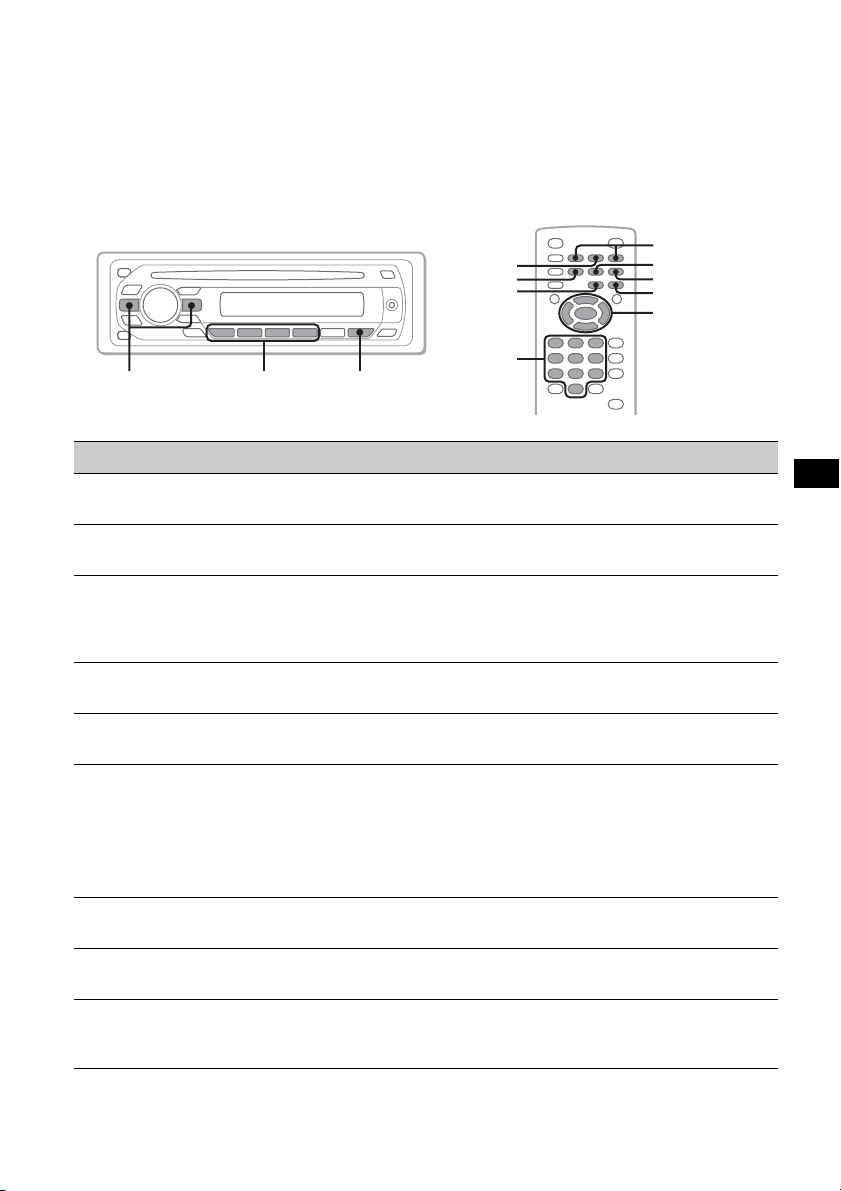
О меню диска DVD
Диск DVD разделен на несколько частей, составляющих фрагменты изображений или
музыкальные фрагменты. Эти части называются “главами”. При воспроизведении диска
DVD, содержащего несколько глав, можно выбрать нужную главу с помощью главного
меню диска DVD. Если на диске DVD можно выбирать элементы, такие как язык
субтитров и звука, эти элементы можно выбрать с помощью меню диска DVD.
Другие операции воспроизведения
.m/M>
u
AUDIO
TOP MENU
Номерные
b/B/V/v.m/M> u
Чтобы Нажмите
Приостановить/возобновить
u
кнопки
воспроизведение после паузы
Пропустить раздел/композицию/
.m/M>
сцену/файл
Переместиться вперед/назад по
диску
Oтменить перемещение вперед/
.m/M> и кратковременно ее удерживайте;
а затем повторите действие нужное число раз для
переключения скорости (×
×
2…)
2 t × 12 t × 120 t
u
назад
Oтобразить меню диска DVD*
1
Пульт дистанционного управления: (TOP MENU) или
(MENU)
Выбрать элементы в меню диска
1
DVD*
Основное устройство: (1)(b)/(2)(B)/(3)(V)/(4)(v),
чтобы переместить курсор, затем нажмите (6) (u)
для подтверждения
Пульт дистанционного управления: </M/m/, или
номерные кнопки, чтобы переместить курсор, затем
нажмите кнопку (ENTER) для подтверждения
Изменить язык/формат/канал
звука (
стр. 26)*
Отключить или изменить язык
субтитров*
1
1
Пульт дистанционного управления: (AUDIO)
несколько раз, пока не появится нужный элемент
Пульт дистанционного управления: (SUBTITLE)
несколько раз, пока не появится нужный элемент*
Изменить ракурс для просмотра*1Пульт дистанционного управления:
(ANGLE)несколько раз, пока не появится нужный
номер ракурса
*1 Может отсутствовать в зависимости от типа диска.
*2 При появлении запроса на ввод 4-значного числа введите код языка (стр. 59), который необходимо
выбрать.
SUBTITLE
ANGLE
MENU
</M/m/,
ENTER
2
17
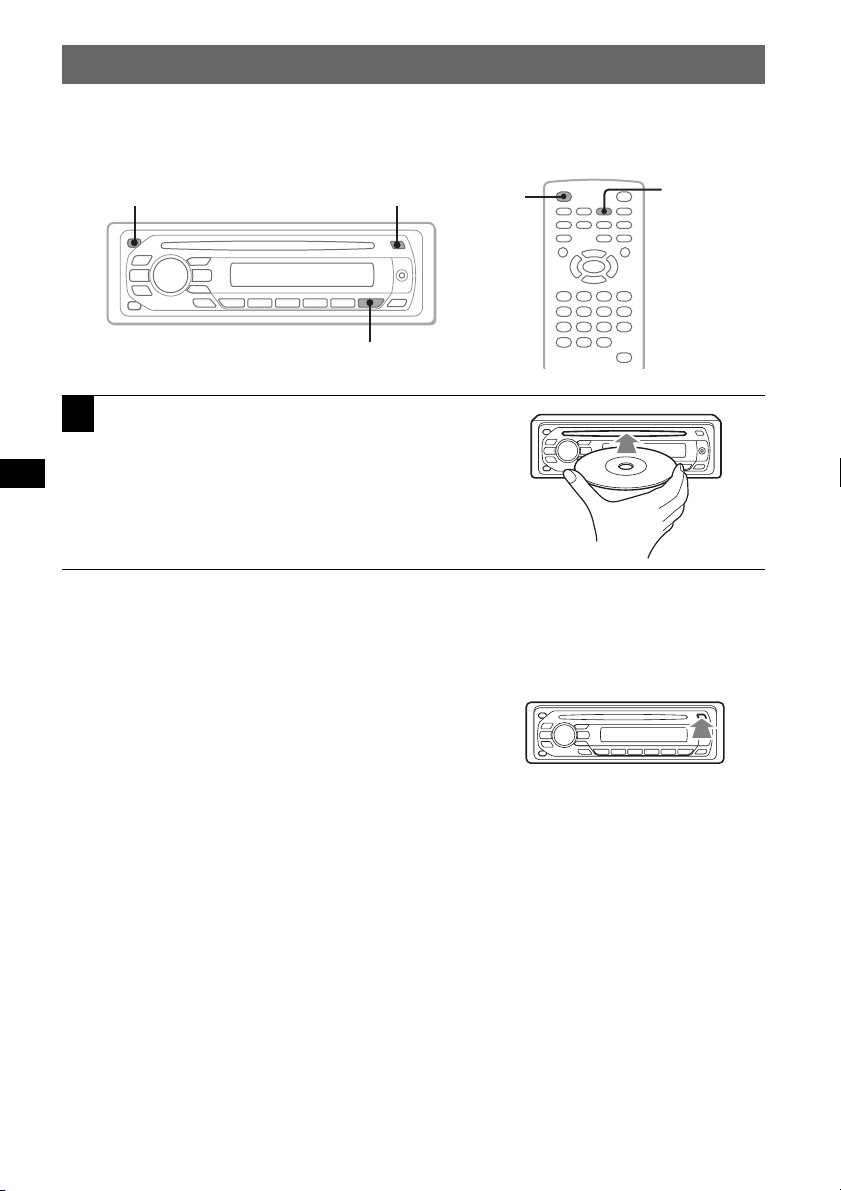
Воспроизведение аудиодисков
В зависимости от типа диска некоторые операции могут отличаться или будут
ограничены.
См. инструкции по эксплуатации, прилагаемые к диску.
OFF
u
1
Вставьте диск (этикеткой вверх).
Воспроизведение начнется автоматически.
Если воспроизведение не начинается, нажмите
кнопку u.
Z
OFF
u
Остановка воспроизведения
Нажмите кнопку (OFF).
Примечание
Диски в формате DTS не поддерживаются. При выборе формата DTS звук не воспроизводится.
Извлечение диска
Нажмите кнопку Z.
18
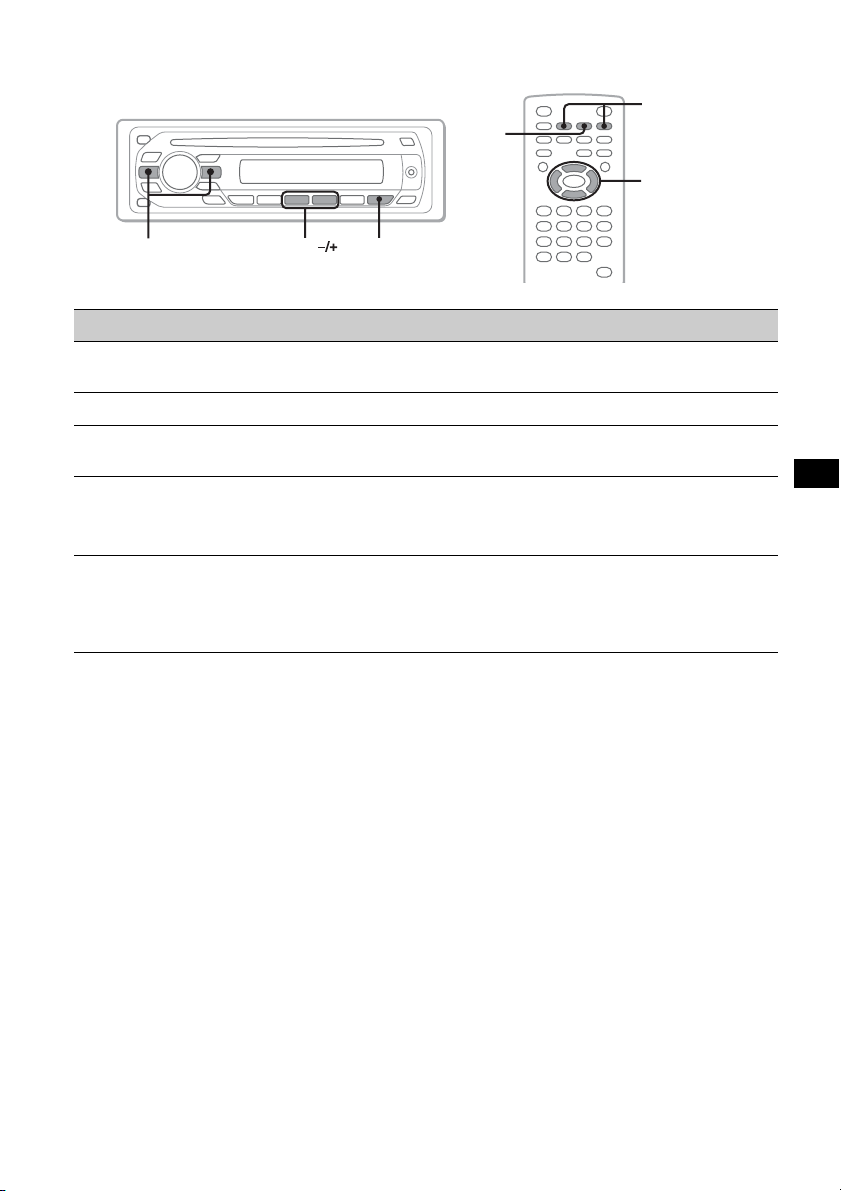
Другие операции воспроизведения
.m/M>
u
</M/m/,
.m/M>
Чтобы Нажмите
ALBUM
Приостановить/возобновить
u
u
воспроизведение после паузы
Пропустить композицию .m (<)/M> (,)
Переместиться вперед/назад
.m/M> и удерживайте ее
внутри композиции
Пропустить альбом* Основное устройство: (3) (ALBUM –)/
(4)
(ALBUM +)
Пульт дистанционного управления: M/m
Пропускать альбомы непрерывно* Основное устройство: (3) (ALBUM –)/
(4)
(ALBUM +) и удерживайте ее
Пульт дистанционного управления: M/m и
удерживайте ее
* Если воспроизводится диск в формате MP3/WMA.
19
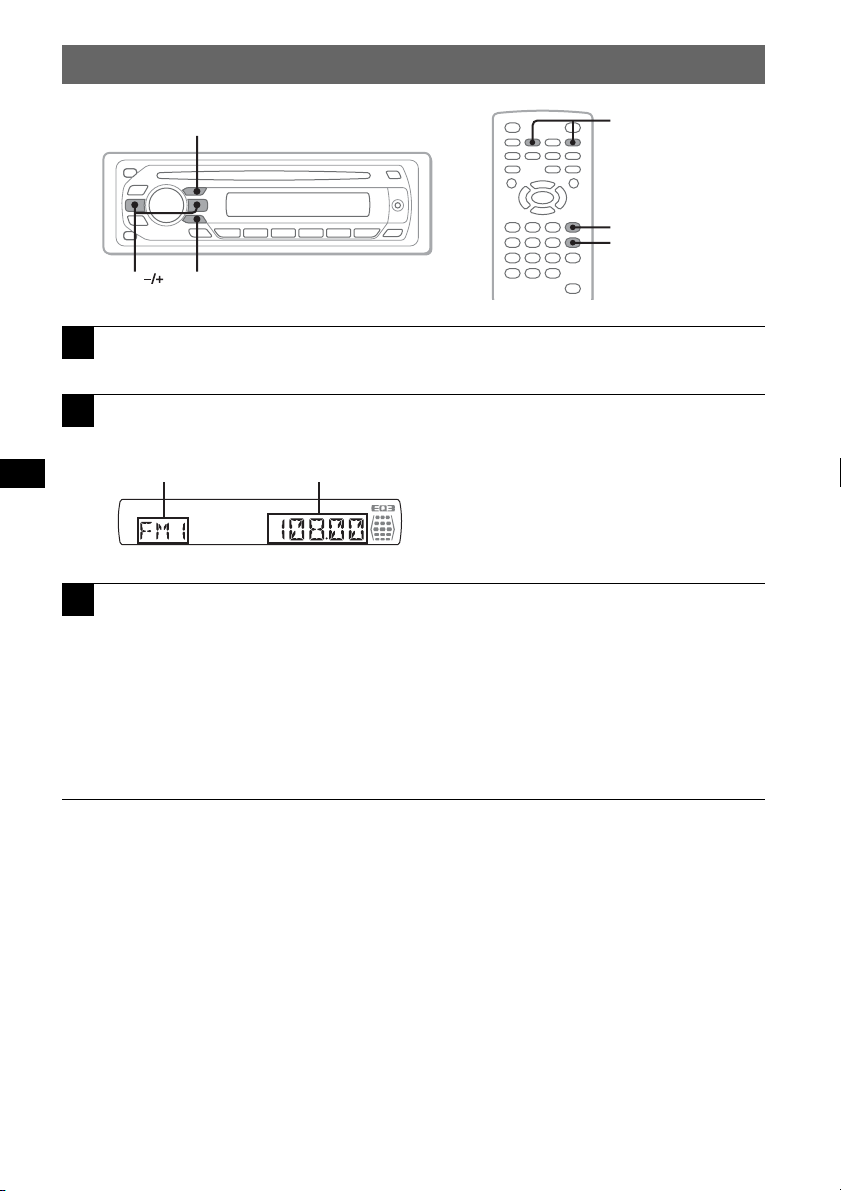
Прослушивание радиопередач
A
SOURCE
SEEK MODE
1
Нажимайте кнопку (SOURCE), пока не появится индикация
.m/M>
SRC
MODE
“TUNER”.
2
Нажимайте кнопку (MODE), пока не появится нужный диапазон
(FM1, FM2, FM3, MW или LW).
B
3
Выполните настройку.
Автоматическая настройка
Нажмите кнопку (SEEK)
–/+.
Поиск остановится, когда устройство найдет радиостанцию. Повторяйте
процедуру, пока не будет найдена нужная радиостанция.
Ручная настройка
Нажмите и удерживайте кнопку (SEEK)
затем нажмите кнопку (SEEK)
–/+ несколько раз для точной настройки нужной
частоты.
A Радиодиапазон/функция
B Частота*
* Во время приема станции с системой RDS
появится название службы программы.
Подробные сведения см. в разделе “RDS” на
стр. 36.
–/+, чтобы приблизительно найти частоту,
Совет
Для получения подробных сведений о других функциях радио см. в разделе “Дополнительные операции
— Радиоприемник” на стр. 35.
При использовании пульта дистанционного управления
Используйте кнопку (SRC) вместо (SOURCE) и .m/M> вместо (SEEK) –/+.
20
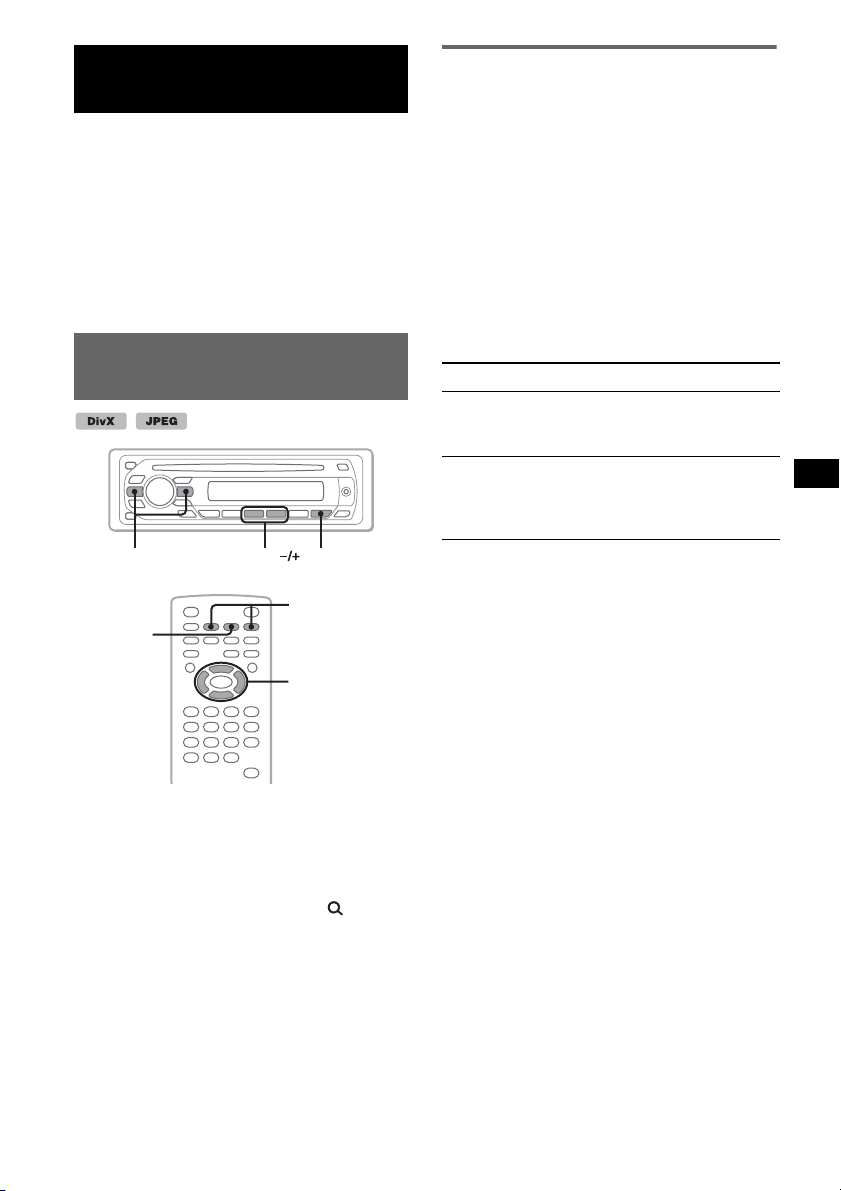
Дополнительные операции
— диски
Эта глава состоит из следующих разделов.
• Специальные операции видео*
t стр. 21 - 31
• Основные операции видео*/аудио
t стр. 31 - 34
• Специальные операции аудио
t стр. 35
* Включая операции JPEG.
Воспроизведение файлов
DivX®/JPEG
.m/M>
u
ALBUM
u
.m/M>
Воспроизведение видеофайлов
®
DivX
DivX® - технология сжатия видеофайлов,
разработанная корпорацией DivX, Inc.
Данное изделие официально
сертифицировано DivX
воспроизведение всех версий
видеосигнала DivX
путем стандартного воспроизведения
медиaфайлов DivX
Воспроизведением DivX можно управлять
аналогично воспроизведению других
видеодисков (
стр. 16), так же как и
некоторыми функциями управления
воспроизведением аудио.
Чтобы Нажмите
Пропустить
альбом (папку)
Пропускать
альбомы (папки)
непрерывно
Совет
Можно также выбрать файл для
воспроизведения с использованием QuickBrowZer (
стр. 34).
®
и обеспечивает
®
(включая DivX® 6)
®
.
Основное устройство:
(3) (ALBUM –)/
(4)
(ALBUM +)
Основное устройство:
(3) (ALBUM –)/
(4)
(ALBUM +) и
удерживайте ее
</M/m/,
Примечание
Если на диске содержатся различные типы
файлов, воспроизводиться могут только
выбранные типы файлов (аудио/видео/
изображения). Для воспроизведения
видеофайлов DivX или файлов изображений
JPEG с таких дисков нажмите кнопку
(BROWSE) во время воспроизведения, выберите
нужный тип файла из списка (видео/
изображение), затем выберите нужный файл
стр. 34).
(
21
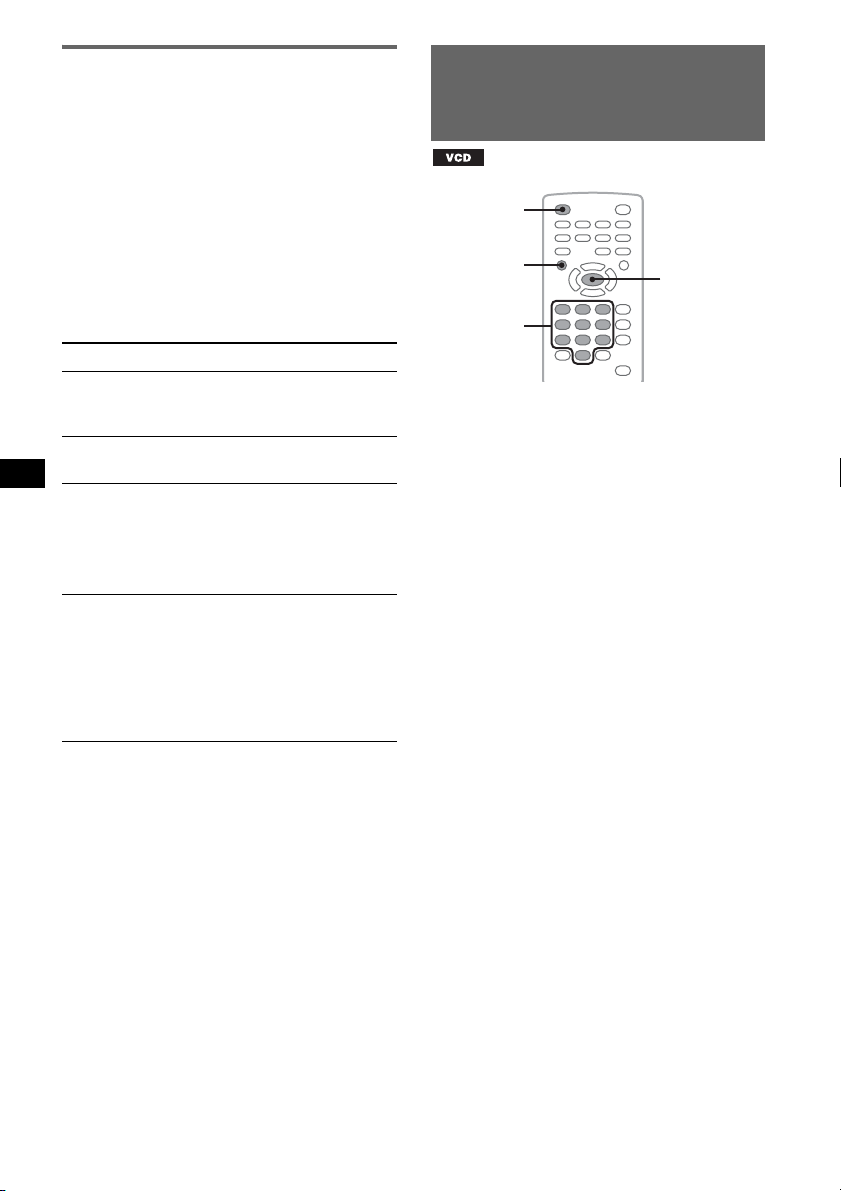
Воспроизведение файлов
изображений JPEG
На данном устройстве можно
просматривать файлы JPEG в режиме
демонстрации слайдов. Демонстрация
слайдов начинается автоматически после
установки диска или нажатия кнопки u.
Для получения подробных инструкций по
началу воспроизведения ознакомьтесь с
шагами 1 - 4
видеодисков” на стр. 16.
“Воспроизведение
Другие операции
воспроизведения
Чтобы Нажмите
Повернуть
изображение
Пропустить
изображение
Пропустить
альбом
Пропускать
альбомы
непрерывно
Примечания
• При повороте крупного изображения
воспроизведение может быть замедленным.
• Файлы в прогрессивном режиме JPEG не
отображаются.
Совет
Можно также выбрать файл для
воспроизведения с использованием QuickBrowZer (
стр. 34).
Пульт дистанционного
управления:
</, (поворот на 90°)
.m/M>
Пульт дистанционного
управления: M/m
Основное устройство:
(3) (ALBUM –)/
(4)
(ALBUM +)
Пульт дистанционного
управления: M/m и
удерживайте ее
Основное устройство:
(3) (ALBUM –)/
(4)
(ALBUM +) и
удерживайте ее
22
Использование функций PBC
— Контроль
воспроизведения
OFF
O
Номерные
кнопки
Меню PBC помогает выполнить
операцию в диалоговом режиме, когда
воспроизводимый диск VCD совместим с
функцией PBC.
1 Начните воспроизведение диска
VCD, совместимого с функцией
PBC.
Отобразится меню PBC.
2 Для выбора нужного элемента
нажмите номерные кнопки, затем
нажмите кнопку (ENTER).
3 Следуйте инструкциям меню для
выполнения операций в
диалоговом режиме.
Для возврата к предыдущей индикации
дисплея нажмите кнопку O.
Воспроизведение без функции
PBC
1 Во время воспроизведения
нажмите кнопку (OFF).
Воспроизведение остановится.
2 Для выбора нужного элемента
нажмите номерные кнопки, затем
нажмите кнопку (ENTER).
Отобразится сообщение “Play without
PBC.”, и начнется воспроизведение. Во
время воспроизведения меню PBC не
отображается.
Примечания
• Элементы меню и последовательность
операций зависят от типа диска.
• Во время воспроизведения PBC в меню режима
воспроизведения номер композиции, элемент
воспроизведения и т.д. не отображаются
стр. 23).
(
• При воспроизведении без функций PBC
возобновление воспроизведения невозможно.
ENTER
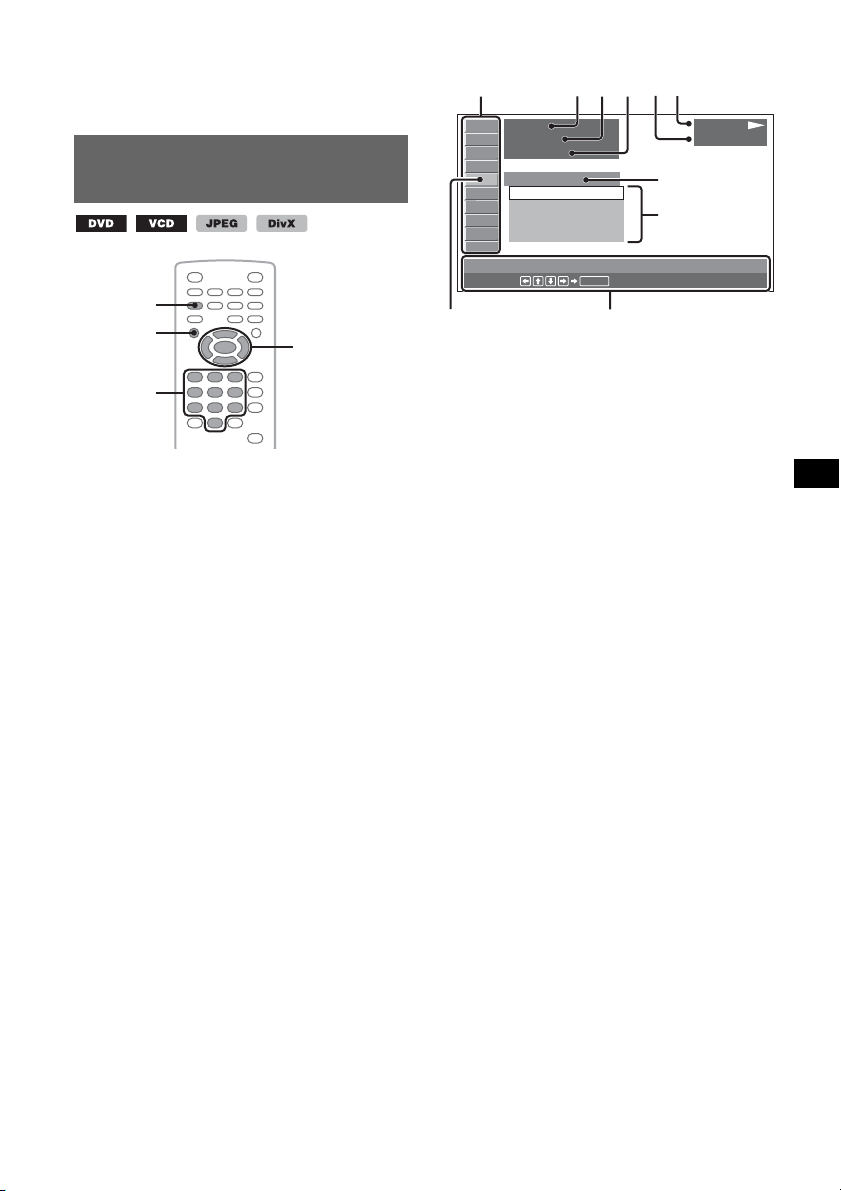
Совет
E
Для возобновления воспроизведения PBC
остановитe воспроизведение, нажав кнопку
(OFF), а затем нажмите кнопку u.
Использование меню
режима воспроизведения
VISUAL
SETUP
O
Номерные
кнопки
На данном устройстве можно
использовать меню режима
воспроизведения для управления
воспроизведением или настройки
параметров воспроизведения.
Чтобы отобразить меню режима
воспроизведения, во время
воспроизведения нажмите кнопку
(VISUAL SETUP).
Чтобы скрыть это меню, нажмите кнопку
(VISUAL SETUP) еще раз.
Примечания
• Во время воспроизведения аудиодиска кнопка
(VISUAL SETUP) недоступна.
• При воспроизведении файлов JPEG кнопка
(VISUAL SETUP) активна, если только
изображение отображено полностью.
Совет
Если нажать кнопку (VISUAL SETUP) во время
остановки воспроизведения, отобразится меню
настройки отображения (на мониторе), в котором
можно настроить различные параметры,
например язык отображения, а также выполнить
настройку аудио и т.д. (
стр. 39).
</M/m/,
ENTER
Пример: воспроизведение диска DVD
G
H
F
PLAY
DVDV IDE O
A
12(67
018(034
T 1:35:55
1:ENGLISH
OFF
1:ENGLISH
2:FRENCH
3:SPANISH
SUBTITLE
Select :
BCD
)
)
ENTER
IJ
A Элементы меню режима
воспроизведения
Подробные сведения см. в разделе
“Список элементов меню режима
воспроизведения” на стр. 24.
B DVD: номер главы/общее количество
VCD: номер композиции/общее
количество*
1
JPEG: номер альбома/общее
количество
DivX: номер альбома (папки)/общее
количество
C DVD: номер раздела/общее количество
JPEG: номер изображения/общее
количество
DivX: номер файла/общее количество
D Время с начала воспроизведения*
2
E Формат
F Состояние воспроизведения (PLAY N,
PAU S E X и т.д.)
G Текущее значение
H Доступные значения
I Выбранный элемент
J Имя выбранного элемента и/или
инструкции по выполнению операций
*1 При воспроизведении диска VCD с
включенной функцией PBC (стр. 22) индикация
отсутствует.
*2 При воспроизведении файлов JPEG индикация
отсутствует.
продолжение на следующей странице
t
23
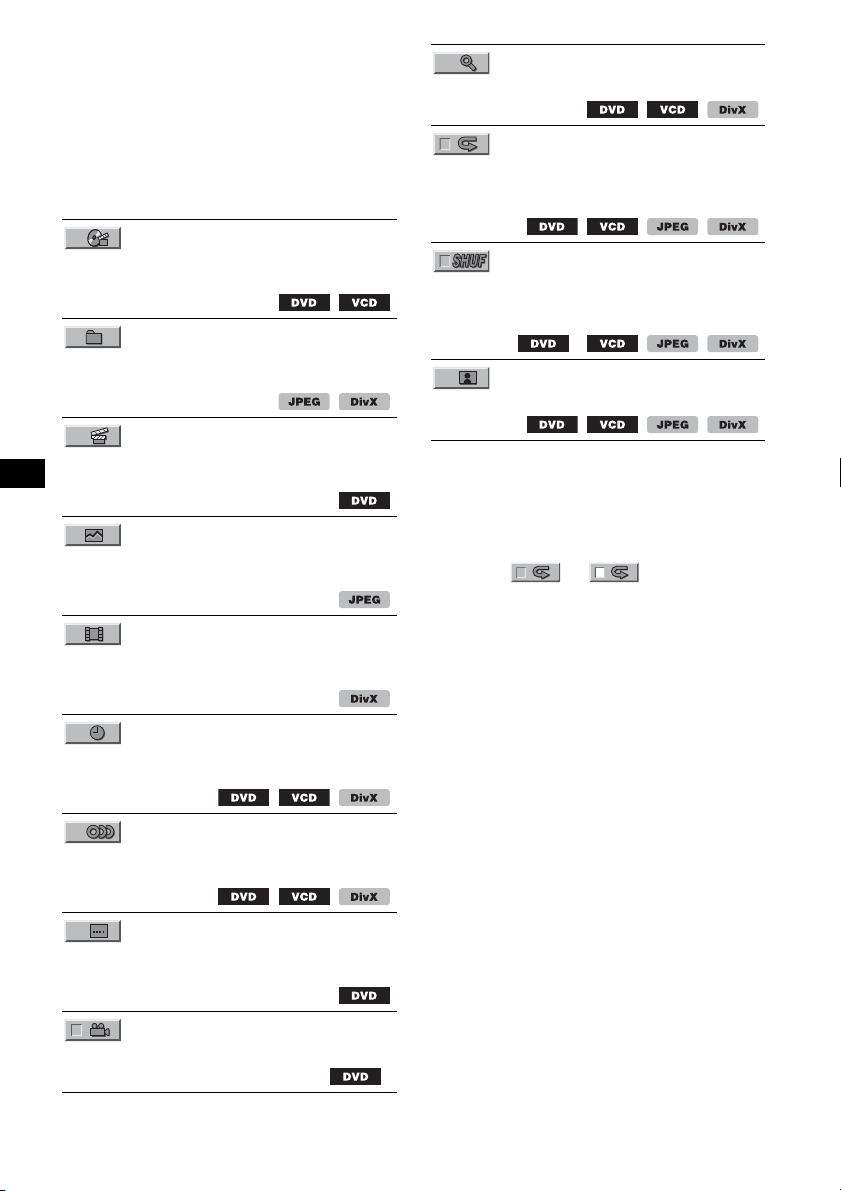
Список элементов меню режима
воспроизведения
Для выбора элемента нажмите кнопку
</M/m/, или номерные кнопки, затем
нажмите кнопку (ENTER).
Для возврата к предыдущей индикации
дисплея нажмите кнопку O.
Подробную информацию см. на
указанных страницах.
TITLE, TRACK 33
Выбор главы, сцены или композиции,
которую необходимо воспроизвести.
ALBUM 33
Выбор альбома или папки, которую
необходимо отобразить.
CHAPTER 33
Выбор раздела, который необходимо
воспроизвести.
IMAGE 33
Выбор изображения, которое
необходимо отобразить.
FILE 33
Выбор видеофайла, который
необходимо воспроизвести.
CENTER ZOOM 28
Увеличение изображения.
REPEAT 32
Повторное воспроизведение главы/
раздела/композиции/альбома/
изображения/видеофайла.
SHUFFLE 32
Воспроизведение разделов/композиций/
изображений/видеофайлов в
произвольной последовательности.
*
PICTURE EQ 28
Регулировка качества изображения.
* За исключением дисков DVD-R/DVD-R DL/
DVD-RW в режиме VR.
Совет
Если активизированы элементы “SHUFFLE” или
“REPEAT”, либо доступен элемент “ANGLE”,
флажок рядом с элементом загорится зеленым
(например,
некоторых сцен может оказаться невозможным
изменить ракурс, даже если флажок загорится
зеленым.
t ). Однако для
TIME 33
Проверка прошедшего времени
воспроизведения; ввод временного кода.
AUDIO 17, 26
Изменение языка/формата/канала звука;
определение формата программы.
SUBTITLE 17
Включение и отключение субтитров и
изменение их языка.
ANGLE 17
Изменение ракурса.
24
*
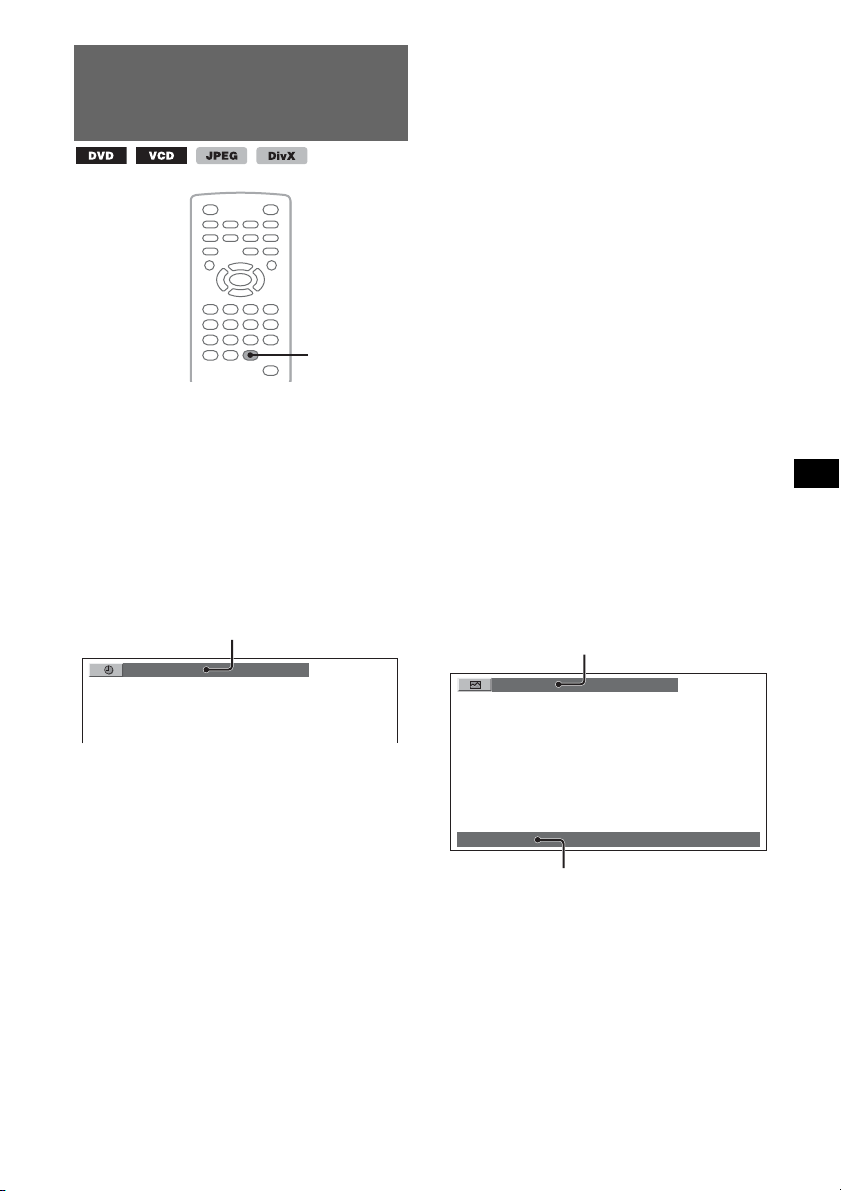
Просмотр информации о
времени/текстовой
информации на диске
DSPL
Просмотр информации о времени
Прошедшее и оставшееся время
воспроизведения текущей главы, раздела,
композиции и т.д. можно узнать во время
воспроизведения видеофайлов и файлов
изображений.
1 Во время воспроизведения
нажмите кнопку (DSPL).
Отобразится информация о текущем
воспроизведении.
Информация о времени
T 1:01:57
Воспроизведение дисков VCD
(только при в оспроизведении диска версии
1.0/1.1 или версии 2.0 без функции PBC.)
• T **:**
Время с начала воспроизведения
текущей композиции
•T-**:**
Время, оставшееся до конца текущей
композиции
•D **:**
Время с начала воспроизведения
текущего диска
• D-**:**
Оставшееся время воспроизведения
текущего диска
Воспроизведение файлов
изображений JPEG
• Номер альбома/общее количество
• Номер изображения/общее количество
Воспроизведение видеофайлов DivX
• Номер альбома (папки)/общее
количество
• Номер файла/общее количество
• T **:**
Время с начала воспроизведения
текущего файла
Просмотр текстовой информации
Текстовую информацию (название
альбома, название изображения и т.д.)
файлов JPEG/DivX можно просмотреть.
Номер альбома/изображения/папки/файла
037(325)
2 Нажмите несколько раз кнопку
(DSPL), чтобы переключить
информацию о времени.
Для разных дисков/форматов
отображается следующая информация о
времени.
Воспроизведение диска DVD
• T **:**:**
Время с начала воспроизведения
текущей главы
• T-**:**:**
Оставшееся время текущей главы
• C **:**:**
Время с начала воспроизведения
текущего раздела
• C-**:**:**
Оставшееся время текущего раздела
Image name
Текстовая информация*
* Если текстовая информация отсутствует,
отобразится индикация “NO TEXT”.
продолжение на следующей странице
t
25
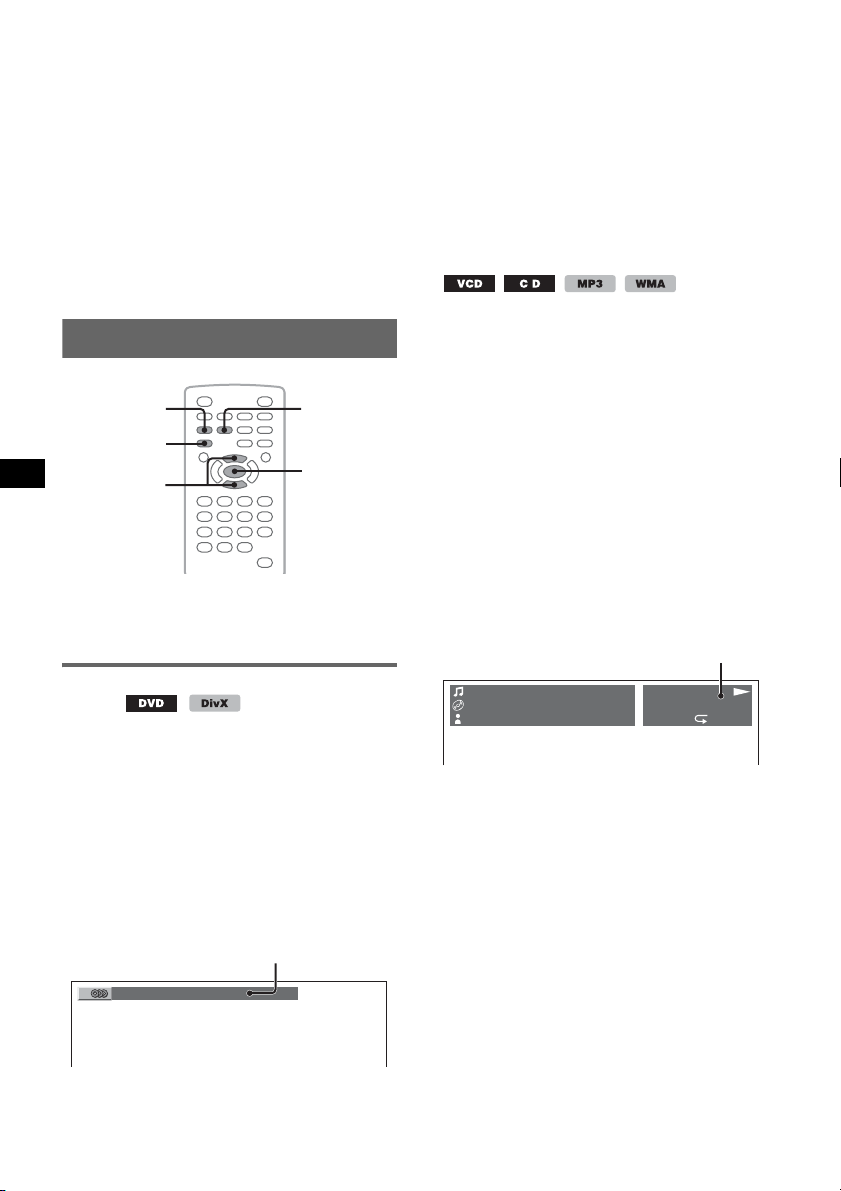
Для разных форматов отображается
следующая текстовая информация.
Воспроизведение файлов
изображений JPEG
• Название альбома (если отображается
номер альбома)
• Название изображения (если
отображается номер изображения)
Воспроизведение видеофайлов DivX
• Название альбома (папки) (если
отображается номер альбома (папки))
• Имя файла (если отображается номер
файла)
Настройка параметров звука
VISUAL
SETUP
SYSTEM
SETUP
M/m
Примечание
Диски в формате DTS не поддерживаются. При
выборе формата DTS звук не воспроизводится.
Изменение языка/формата
звука
На диске DVD язык звука можно
изменить, если дорожки на нем записаны
на нескольких языках. При
воспроизведении диска DVD/DivX,
записанного в нескольких аудиоформатах
(например, Dolby Digital), можно
изменить аудиоформат.
1 Во время воспроизведения
нажимайте кнопку (AUDIO) до тех
пор, пока на дисплее не появится
нужный язык/формат звука.
Язык/формат звука*
AUDIO
ENTER
Язык звука можно переключать на все
доступные языки.
При появлении запроса на ввод 4значного числа введите код языка
(
стр. 59), который необходимо
выбрать.
Если один и тот же язык отображается
несколько раз, диск записан с
использованием нескольких форматов
звука.
Смена аудиоканала
При воспроизведении дисков VCD/CD/
MP3/WMA можно выбрать звук правого
или левого канала, чтобы прослушивать
его через правый и левый
громкоговорители.
Параметры приведены ниже.
STEREO (ST): стандартный стереозвук
(по умолчанию)
1/L (L): звук левого канала
(монофонический)
2/R (R): звук правого канала
(монофонический)
1 Во время воспроизведения
нажимайте кнопку (AUDIO) до тех
пор, пока на дисплее не появится
нужный канал звука.
Пример: воспроизведение диска MP3
Аудиоканал
TRACK NAME
ALBUM NAME
ARTIST NAME
Примечание
На некоторых типах дисков, возможно, не удастся
изменить настройку звука.
Совет
Можно также изменить настройки видеодисков,
выбрав “AUDIO” в меню режима воспроизведения
(
стр. 23).
MP3
0003/1000 L
003:17 SHUF
1:ENGLISH Dolby D
* При воспроизведении диска DivX
отображается аудиоформат/канал
(например, “MP3”).
26
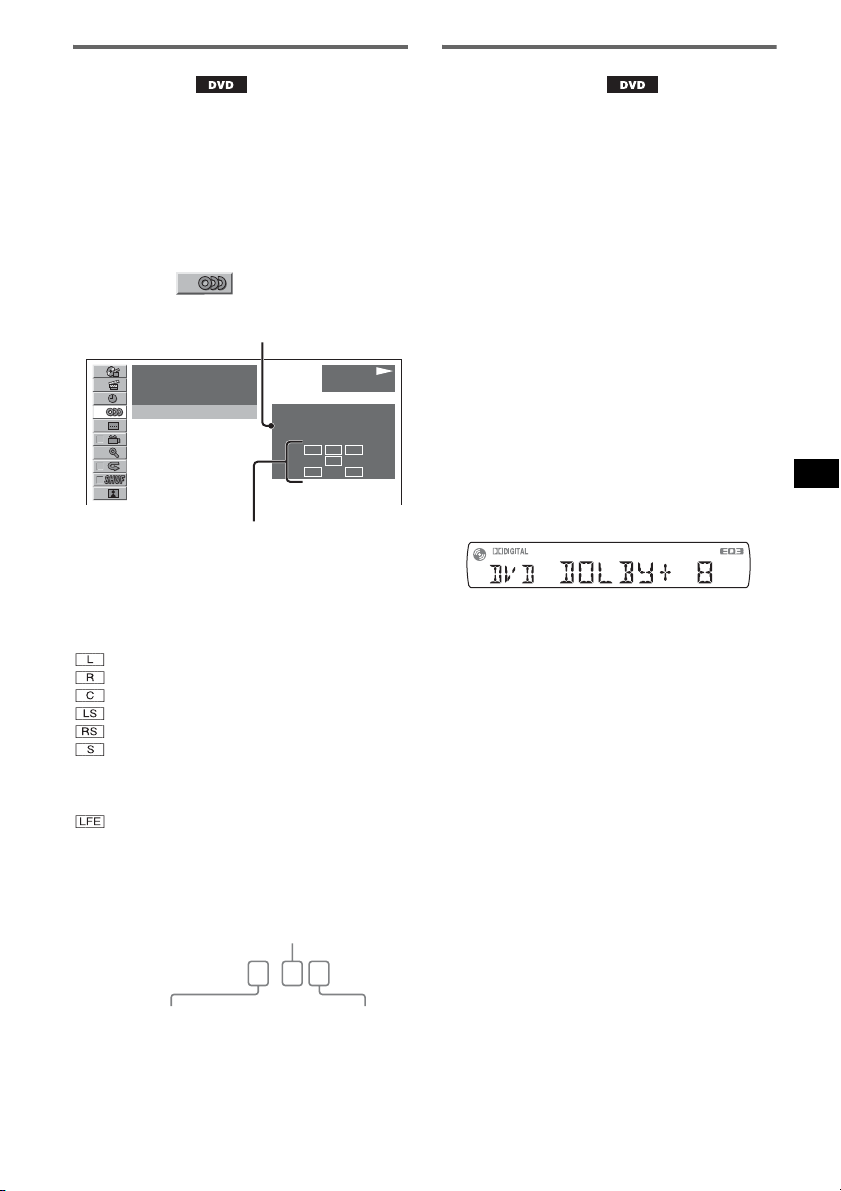
Определение формата
программы
На воспроизводимом диске DVD VIDEO
можно определить количество каналов и
положение компонента.
1 Во время воспроизведения
нажмите кнопку (VISUAL SETUP).
Отобразится меню режима
воспроизведения.
2 Нажмите кнопку M/m, чтобы
выбрать
Отобразится формат программы.
)
12(67
018(034
T 1:35:55
1:ENGLISH Dolby D
Формат текущей программы
* В зависимости от типа диска отображаются
индикации “PCM”, “DOLBY DIGITAL” и т.д.
Буквы, отображающие формат
программы, означают следующие
компоненты звука и их положение.
: передний (левый)
: передний (правый)
: центральный
: задний (левый)
: задний (правый)
: задний (монофонический): задний
компонент преобразованного
сигнала Dolby Surround и сигнала
Dolby Digital
: сигнал низкочастотного эффекта
Название формата программы и номера
каналов отображаются следующим
образом.
Пример: Dolby Digital 5.1-канальный
(AUDIO).
Текущий аудиоформат*
)
Задний компонент × 2
PLAY
DVDV IDE O
PROGRAM FORMAT
DOLBY DIGITAL 3 / 2. 1
L C
LFE
LSRRS
Настройка уровня аудиовыхода
— Уровень DVD
Можно настроить уровень выходного
сигнала для DVD, записанного в формате
Dolby Digital, для уменьшения разницы в
уровне громкости между диском и
источником.
1 Во время воспроизведения
нажмите кнопку (SYSTEM SETUP).
На основном устройстве появится
элемент настройки системы.
2 Нажмите кнопку M/m, чтобы
выбрать “DVD-LEVEL”, затем
нажмите кнопку (ENTER).
3 Нажмите кнопку m для выбора
параметра “ADJST-ON”, затем
нажмите кнопку (ENTER).
4 Чтобы настроить уровень
выходного сигнала, нажмите
кнопку M/m.
Уровень выходного сигнала
настраивается в диапазоне от –10 до
+10.
5 Нажмите кнопку (ENTER).
Настройка завершена.
На основном устройстве
Нажмите и удерживайте регулятор громкости
вместо нажатия (SYSTEM SETUP), поворачивайте
регулятор громкости вместо нажатия кнопки M/m.
DOLBY DIGITAL
Передний компонент × 2 +
центральный компонент × 1
3 / 2 . 1
Компонент L FE × 1
Чтобы скрыть меню режима
воспроизведения, нажмите кнопку
(VISUAL SETUP).
27

Увеличение изображений
VISUAL
SETUP
</M/m/,
ENTER
Можно увеличивать изображения.
1 Во время воспроизведения
нажмите кнопку (VISUAL SETUP).
Отобразится меню режима
воспроизведения.
2 Нажмите кнопку M/m, чтобы
выбрать
затем нажмите кнопку (ENTER).
Отобразится текущий параметр.
)
12(67
018(034
T 1:35:55
x1
x1
x1.6
(CENTER ZOOM),
)
3 Нажмите кнопку M/m чтобы
выбрать нужный параметр (
×1. 6*), затем нажмите кнопку
(ENTER).
* Изображение может стать зернистым.
Изображение увеличено.
Для просмотра увеличенного
изображения пользуйтесь кнопками
</M/m/,.
Чтобы восстановить исходный масштаб,
выберите параметр “×1” в шаге 3.
Чтобы скрыть меню режима
воспроизведения, нажмите кнопку
(VISUAL SETUP).
Примечания
• На некоторых дисках, возможно, не удастся
изменить увеличение.
• При возобновлении воспроизведения масштаб
изображения становится прежним.
• При возврате к меню диска/главному меню
увеличение отменяется.
28
PLAY
DVDV IDE O
×1,
Регулировка качества
изображения — Picture EQ
VISUAL
SETUP
</M/m/,
ENTER
Можно выбрать качество изображения,
соответствующее освещенности внутри
автомобиля.
1 Во время воспроизведения
нажмите кнопку (VISUAL SETUP).
Отобразится меню режима
воспроизведения.
2 Нажмите кнопку M/m чтобы
выбрать
затем нажмите кнопку (ENTER).
Отобразится текущий параметр.
)
12(67
018(034
T 1:35:55
DAYTIME
SUNSET
SHINE
CUSTOM
NORMAL
NORMAL
3 Нажмите кнопку M/m, чтобы
выбрать нужный параметр, затем
нажмите кнопку (ENTER).
Параметры отличаются в зависимости от
установок в меню настройки отображения
(
стр. 43).
В зависимости от значений параметра
“PICTURE EQ” в меню “CUSTOM
SETUP”, в меню настройки отображения
параметры переключаются следующим
образом.
AUTO: автоматическое переключение
параметров ночное время/дневное время в
соответствии с установкой диммера в
настройках системы (
LIGHT OFF: отображение параметров
использования в дневное время.
(PICTURE EQ),
)
стр. 45).
PLAY
DVDV IDE O

LIGHT ON: отображение параметров
использования в ночное время.
Параметры для каждой установки
приведены ниже.
Для всех установок
NORMAL: обычное качество
изображения.
CUSTOM: установки пользователя
(
стр. 29).
Если установлено значение “LIGHT
OFF”/“AUTO” (а также установлено
значение “DIM-OFF”)
DAYTIME : подходит для ярко освещенного
места.
SUNSET: подходит для немного
затемненного места.
SHINE: подходит для очень ярко
освещенного места (например, при
отражении солнечного света на монитор).
Если установлено значение “LIGHT
ON”/“AUTO” (а также установлено
значение “DIM-ON”)
NIGHT: затемнение монитора, чтобы не
отвлекать во время вождения автомобиля
ночью.
MIDNIGHT: затемнение монитора в
большей степени, чем при установке
“NIGHT”.
THEATER: подсвечивание монитора;
подходит в случае, когда в ночное время
необходим яркий монитор.
Настройка качества
изображения
Параметр “CUSTOM” позволяет
пользователю выполнить собственную
настройку качества изображения,
регулируя цветовые тона изображения.
Можно сохранить значения для параметра
“LIGHT OFF” и для параметра “LIGHT
ON”.
1 Во время воспроизведения
нажмите кнопку (VISUAL SETUP).
Отобразится меню режима
воспроизведения.
2 Нажмите кнопку M/m, чтобы
выбрать
затем нажмите кнопку (ENTER).
Отобразится текущий параметр.
(PICTURE EQ),
3 Нажмите кнопку M/m, чтобы
выбрать “CUSTOM”, затем нажмите
кнопку (ENTER).
USER CUSTOM SETUP
COLOR 0
BRIGHT 0
SHARPNESS 0
Select : Set :
RETURN
Cancel
4 Нажмите кнопку M/m, чтобы
выбрать цветовой тон
изображения, затем нажмите
кнопку </,, чтобы
отрегулировать уровень.
5 Нажмите кнопку (ENTER).
Чтобы скрыть меню режима
воспроизведения, нажмите кнопку
(VISUAL SETUP).
29
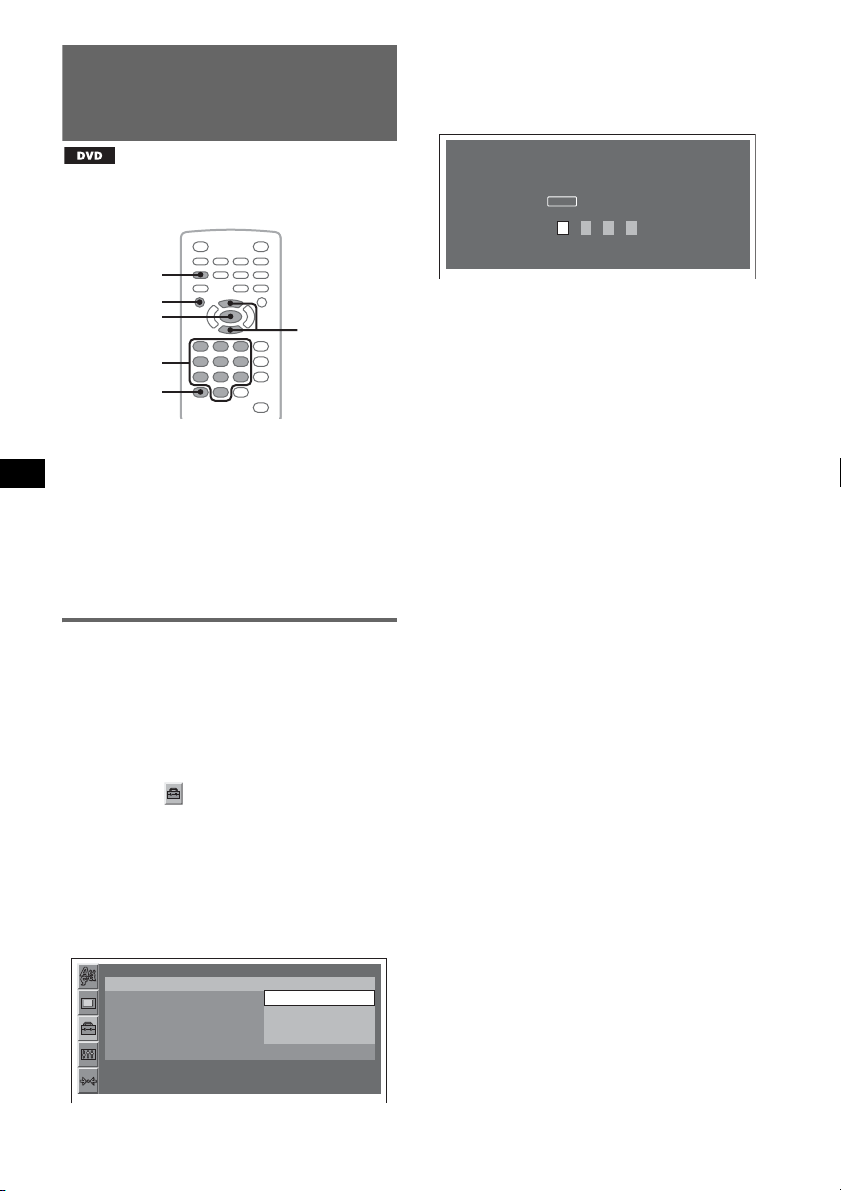
Блокировка дисков
— Родительский контроль
доступа
4 Нажмите кнопку M/m для выбора
параметра “ON t”, затем нажмите
кнопку (ENTER).
Отобразится окно установки пароля.
*
* За исключением дисков DVD-R/DVD-R DL/
DVD-RW в р ежи ме VR.
VISUAL
SETUP
O
ENTER
Номерные
кнопки
CLEAR
M/m
Можно заблокировать диск или
установить ограничения на
воспроизведение в соответствии с
предварительно определенным уровнем
возраста пользователя. Ограниченные
сцены могут блокироваться или
заменяться другими сценами, если
воспроизводимый диск DVD совместим с
родительским контролем доступа.
Установка родительского
контроля доступа
1 Нажмите кнопку (VISUAL SETUP),
когда устройство отключено.
Отобразится меню настройки
отображения.
2 Нажмите кнопку M/m, чтобы
выбрать (CUSTOM SETUP), затем
нажмите кнопку (ENTER).
Отобразятся элементы
пользовательской настройки.
3 Нажмите кнопку M/m для выбора
параметра “PARENTAL CONTROL”,
затем нажмите кнопку (ENTER).
Отобразятся параметры.
PARENTAL CONTROL
Enter a new 4-digit password,
then press .
ENTER
5 Используя номерные кнопки,
введите пароль, затем нажмите
кнопку (ENTER).
Отобразится дисплей подтверждения.
6 Для подтверждения используйте
номерные кнопки и повторно
введите пароль, затем нажмите
кнопку (ENTER).
Настройка завершена.
Для удаления введенного номера нажмите
кнопку (CLEAR).
Для возврата к предыдущей индикации
дисплея нажмите кнопку O.
Чтобы скрыть меню настройки
отображения, нажмите кнопку
(VISUAL SETUP).
Отключение родительского
контроля доступа
В пункте 4 выберите параметр “OFF t”,
затем введите пароль.
Если родительский контроль доступа
отключен, отобразится сообщение
“Parental control canceled” (Родительский
контроль доступа отменен).
Изменение пароля
В пункте 4 выберите параметр
“PASSWORD t”, введите текущий
пароль, введите новый пароль, затем
введите новый пароль повторно для
подтверждения.
30
CUSTOM SETUP
PARENTAL CONTROL :
DivX VOD :
SLIDE SHOW TIME :
MULTI-DISC RESUME :
PLAY LIST PLAY :
PICTURE EQ :
OFF
OFF
ONt
PLAYERt
PASSWORDt
AUTO
